Page 1

РУКОВОДСТВО ПОЛЬЗОВАТЕЛЯ
Elo Touch Solutions
Сенсорный монитор с системой интерактивных цифровых информационных панелей
модели 3200L размером 32”
Сенсорный монитор с системой интерактивных цифровых информационных панелей
модели 4200L размером 42”
Сенсорный монитор с системой интерактивных цифровых информационных панелей
модели 4600L размером 46”
Сенсорный монитор с системой интерактивных цифровых информационных панелей
модели 5500L размером 55”
SW601190 Rev E
Page 2
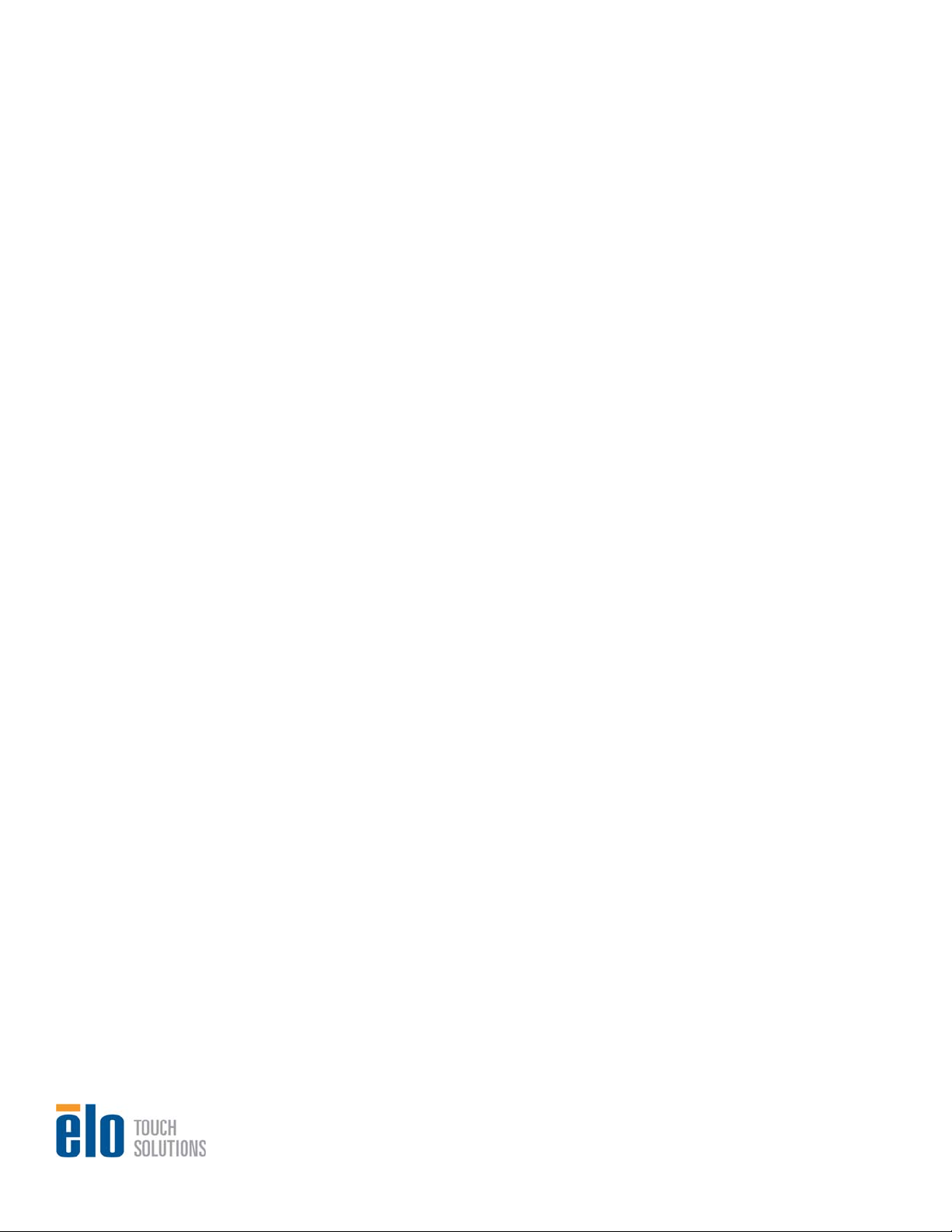
Авторское право © 2012 г. Elo Touch Solutions, Inc. Все права защищены.
Запрещается воспроизводить, передавать, переписывать, хранить в информационно-поисковой системе
или переводить на какой-либо язык или язык компьютера какие-либо части этой публикации в любой
форме или любым способом, включая, но этим не ограничиваясь, электронный, магнитный, оптический,
химический, ручной или иной способ, без предварительного письменного
Solutions, Inc.
Правовая оговорка
разрешения компании Elo Touch
Содержащаяся в этом документе информация изменяется без уведомления. Elo Touch Solutions, Inc. и ее
аффилированные компании (совместно именуемые “Elo") не дают никакие заверения или гарантии в
отношении этой информации и в частности отказывается от каких-либо подразумеваемых гарантий
пригодности для продажи или пригодности для использования по назначению. Elo оставляет за собой право
время от времени переделывать эту публикацию и вносить изменения в содержание без обязательств со
стороны Elo уведомлять каких-либо лиц о подобных переделках или изменениях.
Признание торговых марок
AccuTouch, CarrollTouch, Elo (логотип), Elo Touch Solutions, Elo TouchSystems, IntelliTouch, iTouch являются
торговыми марками Elo и ее
Corporation.
аффилированных компаний. Windows является торговой маркой Microsoft
Руководство пользователя: Система
интерактивных информационных панелей
SW601190 Rev E, Страница 2 из 48
Page 3
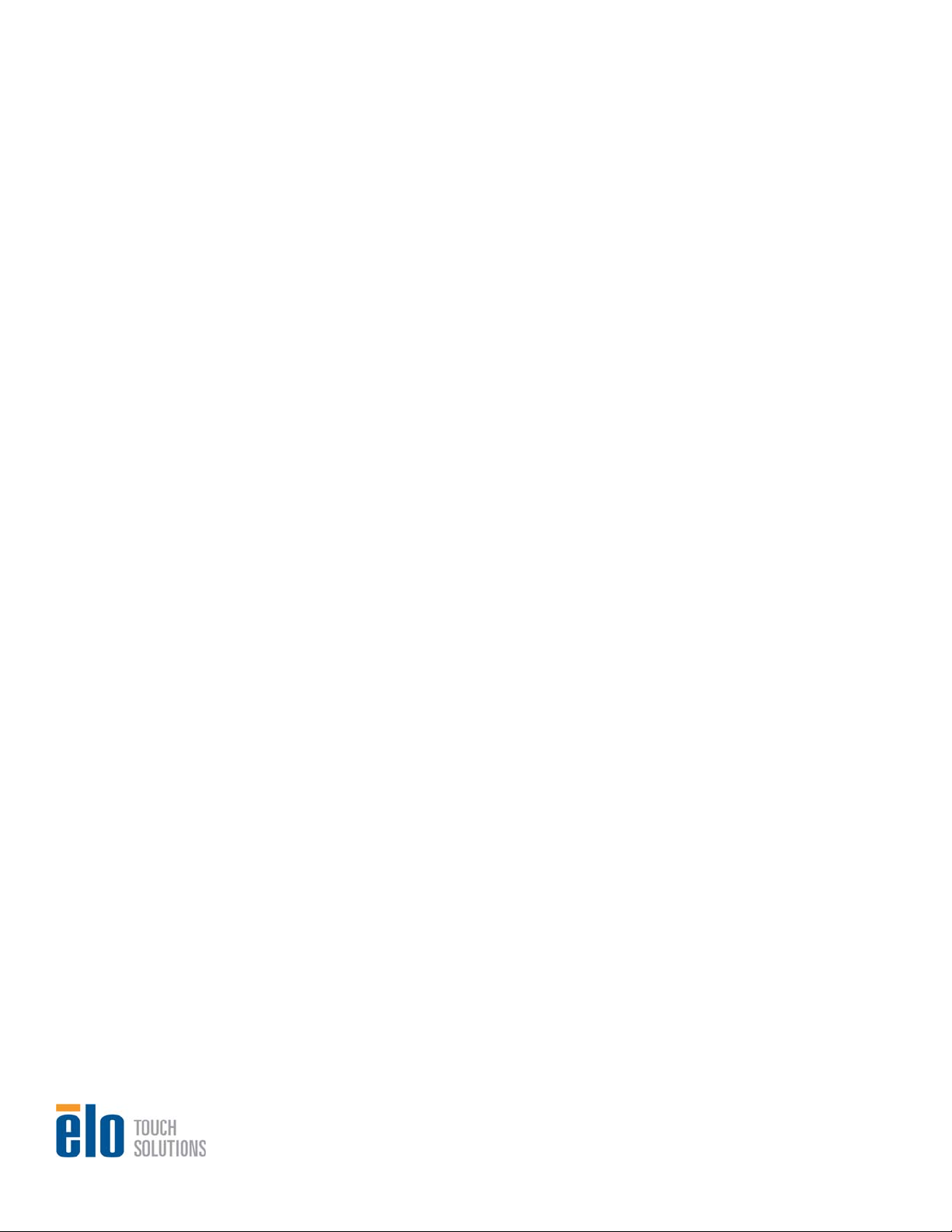
Содержание
Глава 1: Введение .................................................................................... 4
Глава 2: Распаковывание...................................................................... 5
Глава 3: Инсталляция сенсорного монитора............................... 7
Глава 4: Инсталляция компьютерного модуля ........................... 12
Глава 5: Монтаж......................................................................................... 22
Глава 6: Эксплуатация............................................................................ 25
Глава 7: Техническая поддержка ....................................................... 34
Глава 8: Безопасность и уход ............................................................. 36
Глава 9: Регуляторная информация................................................. 44
Глава 10: Гарантия ................................................................................... 46
Руководство пользователя: Система
интерактивных информационных панелей
SW601190 Rev E, Страница 3 из 48
Page 4
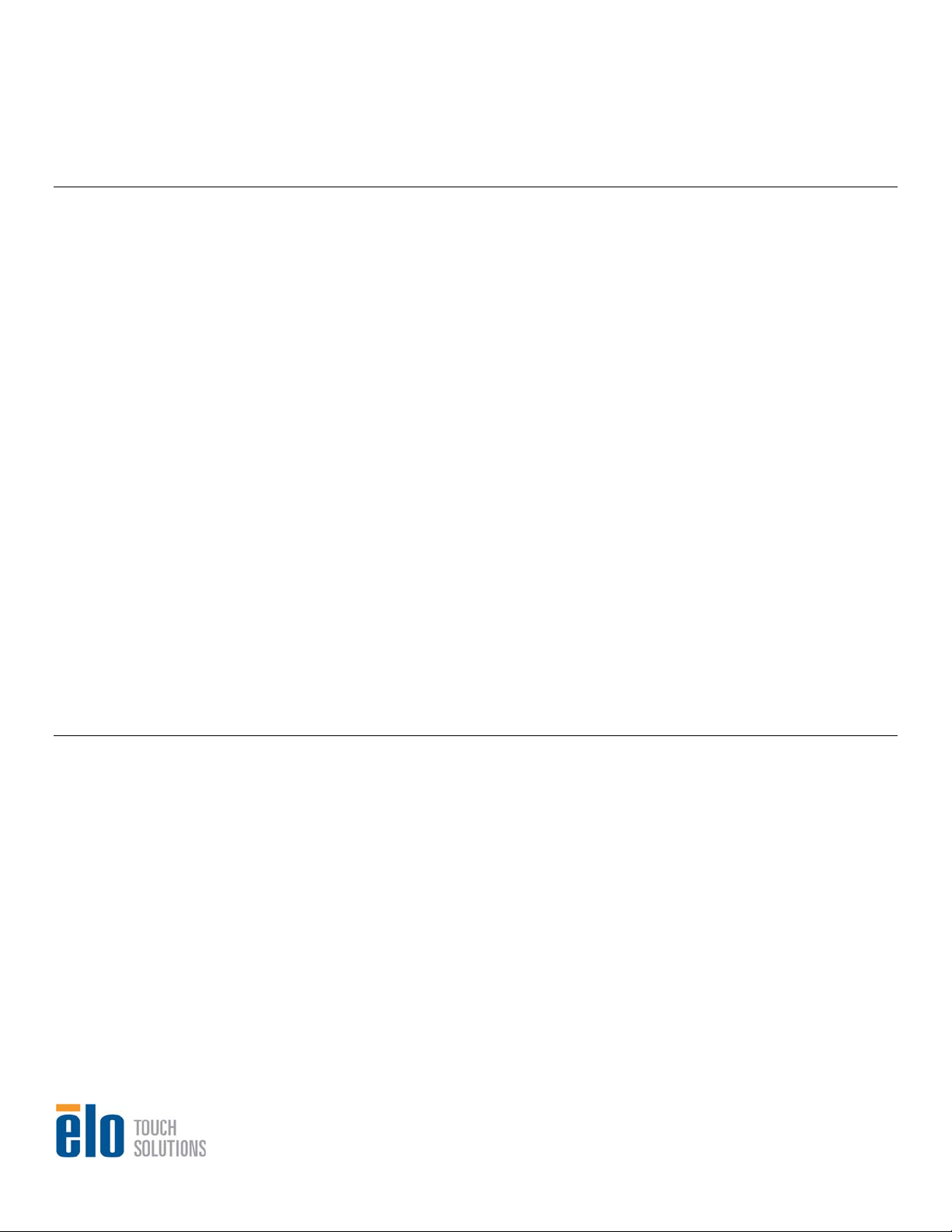
Описание продукта
Ваш новый сенсорный монитор с системой интерактивных цифровых информационных
панелей сочетает надежное качество фирмы Elo Touch Solutions с последними
достижениями в области сенсорной технологии и дизайна дисплеев. Это сочетание
характеристик создает естественный поток информации между пользователем и
сенсорным монитором.
Этот сенсорный монитор включает ЖК-панель на активной матрице тонкопленочных
транзисторов с 24-разрядной глубиной представления цвета с системой цифровых
информационных панелей для обеспечения великолепного качества воспроизведения. Его
высокое разрешение высокой четкости, составляющее 1920x1080, является подходящим
для воспроизведения графики и изображений (разрешение монитора модели размером
32” составляет 1366x768). Другими характеристиками, которые повышают качество
работы этого монитора с ЖК-дисплеем, является полная совместимость с аппаратурой,
готовой к немедленному применению (типа “Включай и работай”), нагрузочная способность
встроенных динамиков и наушников, элементы управления отображением выполняемых
функций на экране (On Screen Display - OSD) и совокупность компьютерных модулей с
системой цифровых информационных панелей.
Компьютерные модули сконструированы так, чтобы входить в отсек сзади монитора,
совершенно не влияя на форму монитора и не требуя никаких дополнительных проводов,
мгновенно превращая ваш сенсорный монитор с интерактивными цифровыми
информационными панелями в универсальный сенсорный компьютер с интерактивными
цифровыми информационными панелями.
Глава 1: Введение
Предосторожности
Следуйте всем предупреждениям и выполняйте все предосторожности и текущее
обслуживание, как рекомендуется в этом руководстве пользователя, чтобы максимально
продлить срок службы своей установки и предотвратить риск, ставящий под угрозу
безопасность пользователя. Обратитесь к Главе 8 для получения дополнительной
информации по безопасности сенсорного монитора.
Для охраны вашего здоровья и обеспечения безопасности настоятельно
чтобы, как минимум, два человека несли, поднимали или передвигали эти сенсорные
мониторы. Для облегчения переноса на задней части установки предусмотрены ручки.
В этом руководстве содержится информация, которая важна для правильной подготовки к
работе и текущего обслуживания сенсорного монитора с системой интерактивных
цифровых информационных панелей и приобретаемого отдельно компьютерного модуля.
Прежде чем подготовить к работе и включить питание своего нового сенсорного монитора
и компьютерного модуля, прочитайте это руководство, особенно главы “Инсталляция”,
“Монтаж
” и “Эксплуатация”.
рекомендуется,
Руководство пользователя: Система
интерактивных информационных панелей
SW601190 Rev E, Страница 4 из 48
Page 5
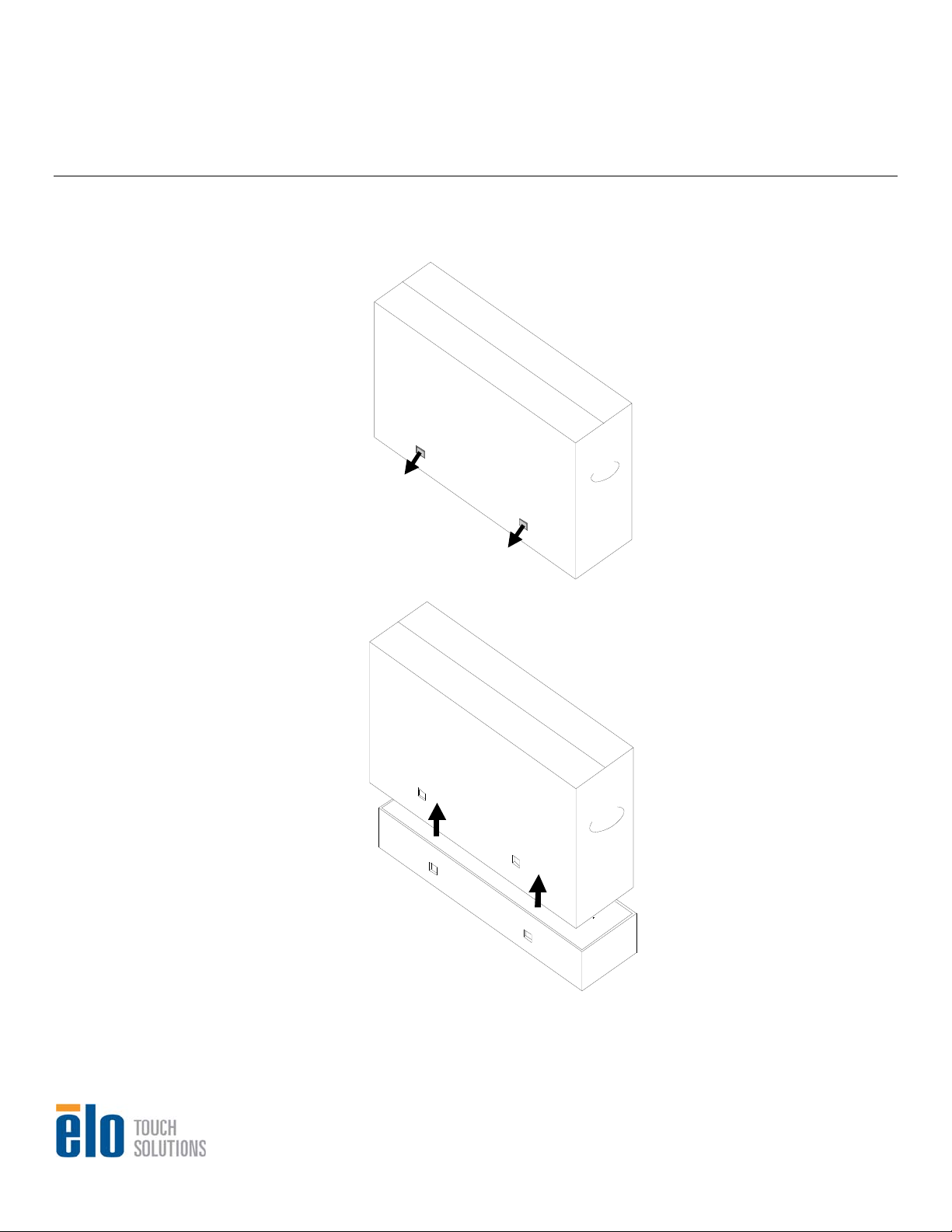
Глава 2: Распаковывание
Распаковывание сенсорного монитора
Для того чтобы распаковать сенсорный монитор, выполните следующие действия:
1. Коробка должна быть поставлена в положение, соответствующее отмеченной на ней
маркировке. Пластиковые замки на петлях должны быть внизу.
2. Откройте и снимите все 4 пластиковые замки на петлях.
3. После снятия замков поднимите верхнюю крышку коробки с нижней части.
4. Убрав крышку, вы теперь имеете доступ к сенсорному монитору и входящим в комплект
принадлежностям.
Руководство пользователя: Система
интерактивных информационных панелей
SW601190 Rev E, Страница 5 из 48
Page 6
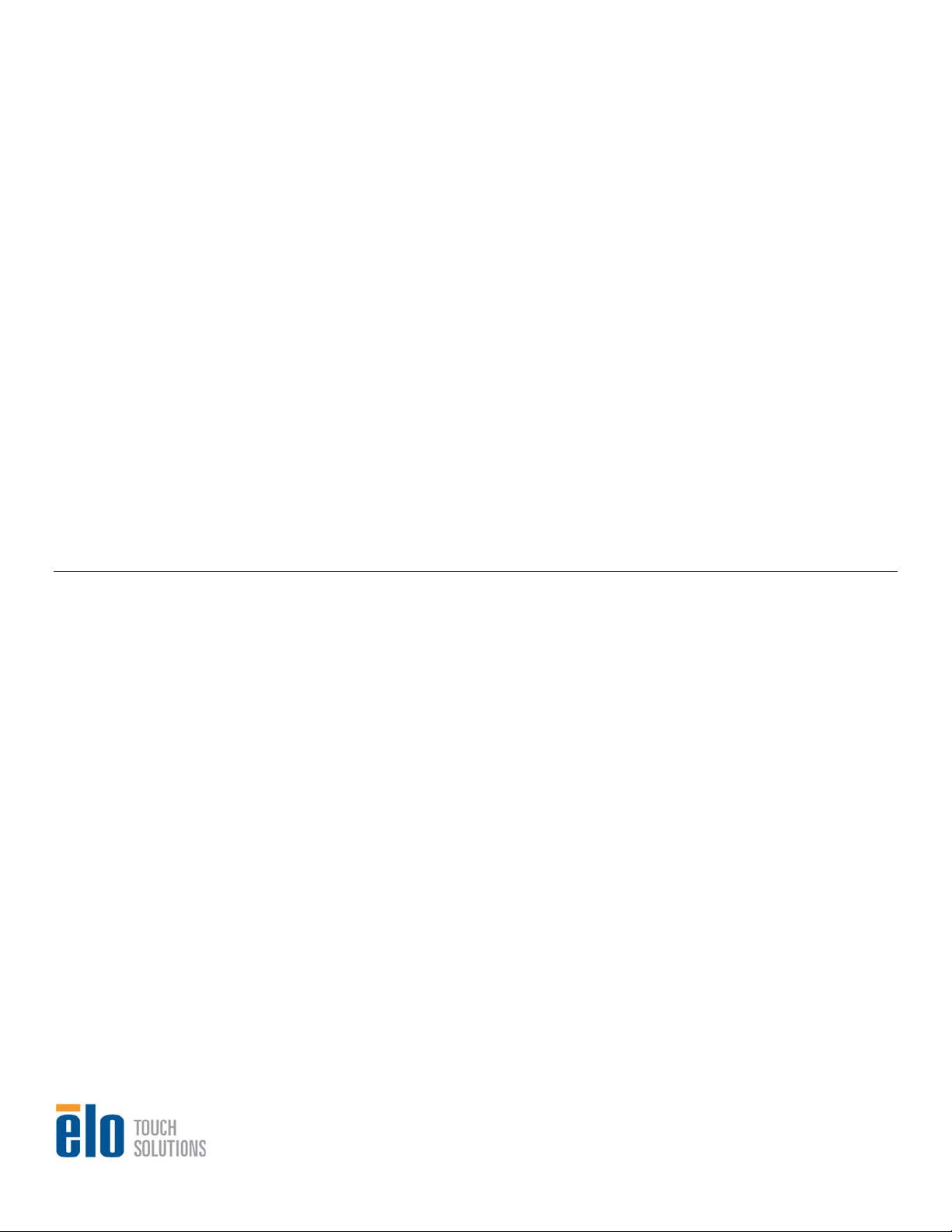
Примечание: Для охраны вашего здоровья и обеспечения
безопасности настоятельно рекомендуется, чтобы, как
минимум, два человека несли, поднимали или передвигали эти
сенсорные мониторы. Для облегчения переноса на задней части
установки предусмотрены ручки.
Проверьте, чтобы следующие предметы были в наличии и в хорошем состоянии:
• Сенсорный монитор
• Компакт-диски:
o TouchTools
o Руководства пользователей
• Руководство по быстрой инсталляции
• Кабели:
o Кабель HDMI, кабель VGA, кабель USB, нуль-модемный последовательный кабель,
звуковой кабель, кабель питания для Северной Америки, Европы/Кореи,
Великобритании, Аргентины, Тайваня, Китая, Кореи, Японии и 3-штыревой на
2-штыревой адаптер для японского кабеля питания
• Винты для крепления щитков кабелей
Распаковывание компьютерного модуля с системой
цифровых информационных панелей
Откройте коробку.
Проверьте, чтобы следующие предметы были в наличии и в хорошем состоянии:
• Компьютерный модуль с системой цифровых информационных панелей
• Руководство по быстрой инсталляции
• Диски восстановления Windows (если применимо)
Руководство пользователя: Система
интерактивных информационных панелей
SW601190 Rev E, Страница 6 из 48
Page 7
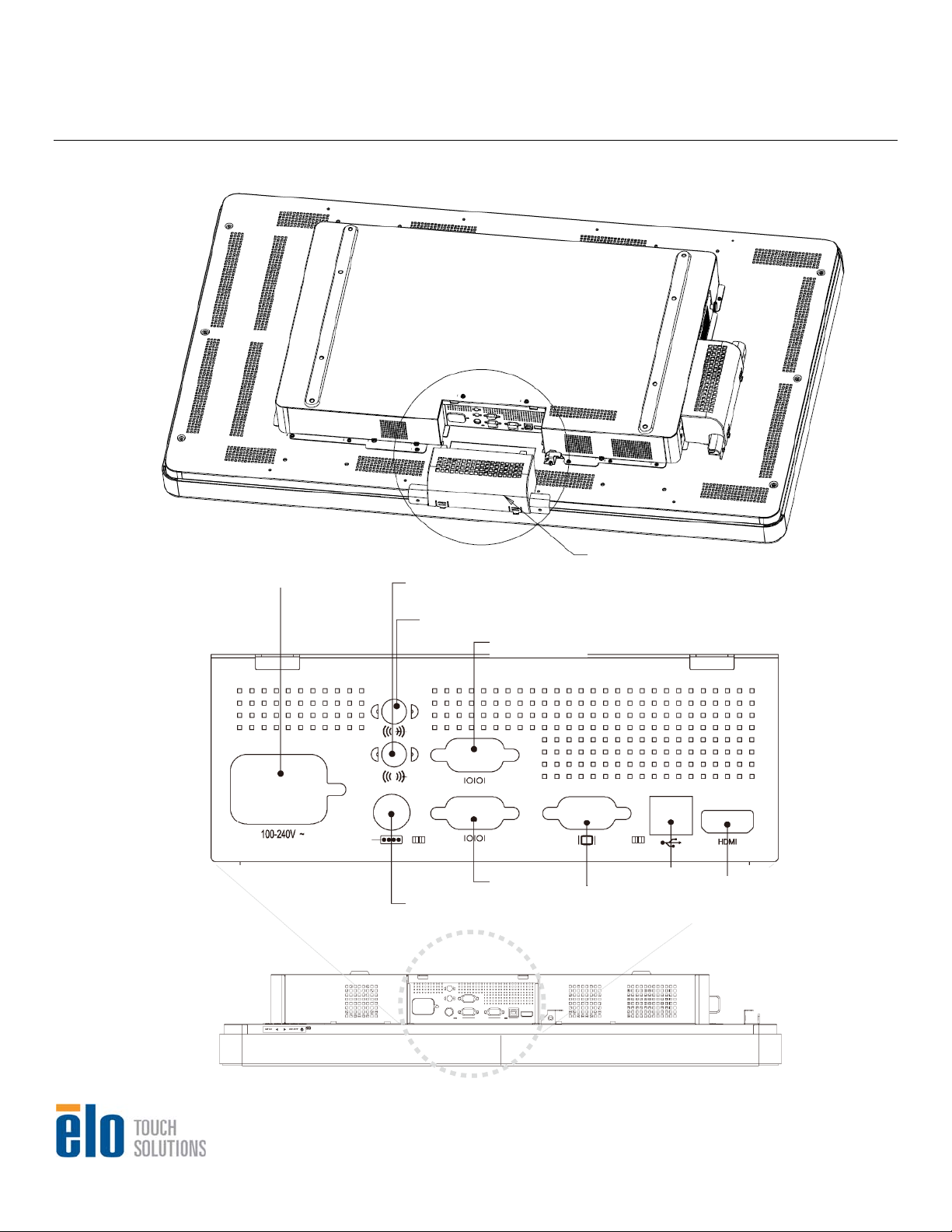
Глава 3: Инсталляция сенсорного монитора
Панель блока соединения и интерфейсы
Снимите щиток кабелей сзади внизу (если рассматривать в горизонтальной ориентации),
чтобы получить доступ к панели соединителей сенсорного монитора.
ВХОД ПИТАНИЯ
ЗВУКОВОЙ ВЫХОД
ЗВУКОВОЙ ВХОД
COM-ВХОД
COM-ВЫХОД VGA-ВХОД HDMI-ВХОД
УДАЛЕННОЕ OSD
Щиток кабелей
СЕНСОРНЫЙ
USB
Руководство пользователя: Система
интерактивных информационных панелей
SW601190 Rev E, Страница 7 из 48
Page 8
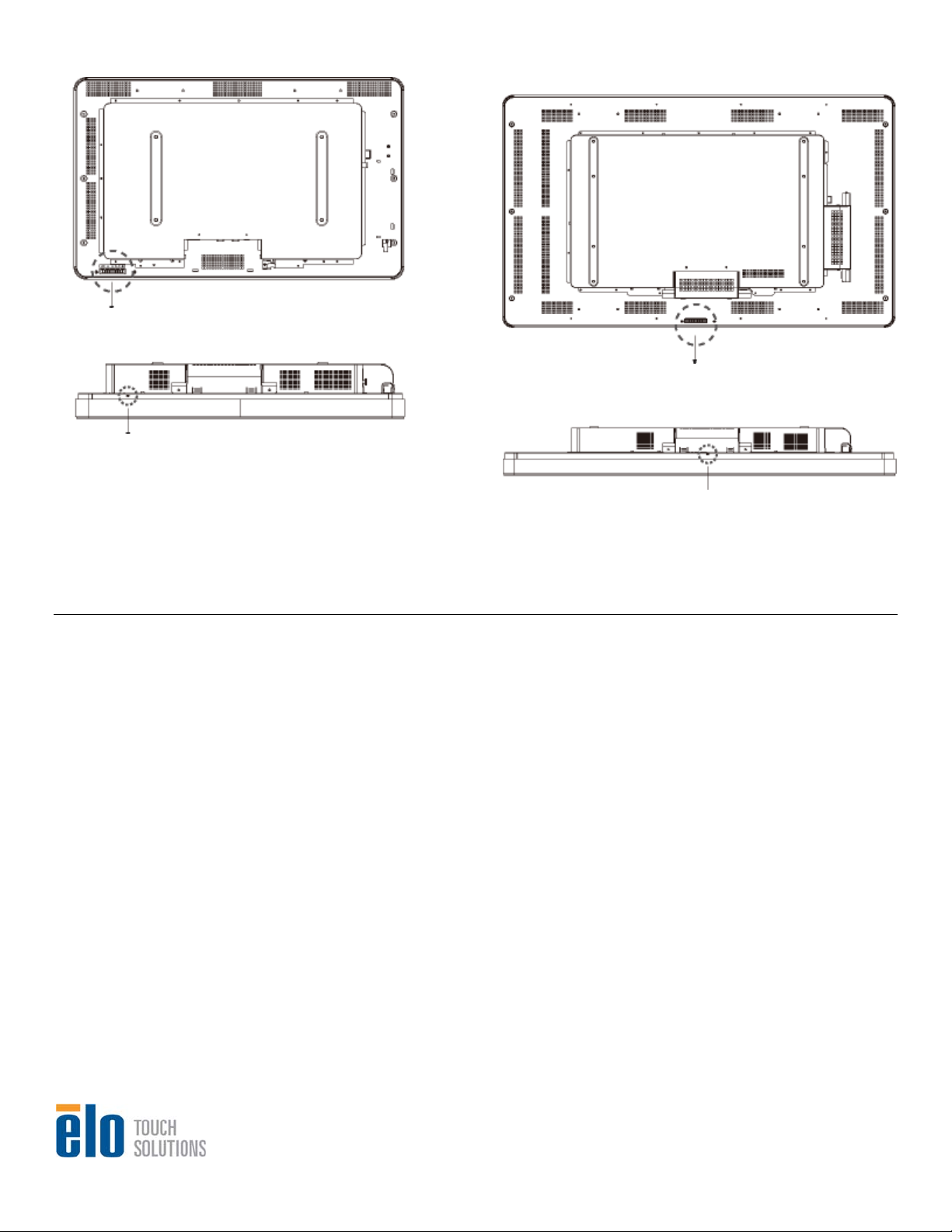
3200L 4200L / 4600L / 5500L
OSD/кнопка питания
Индикатор состояния питания
OSD/кнопка питания
Индикатор состояния питания
Подключение сенсорного монитора
1. Подключите кабели для подключения дисплея HDMI и (или) VGA к входным
соединителям HDMI/VGA монитора и вашему источнику видеосигнала HDMI/VGA в
указанном порядке. Затяните винты кабеля VGA для обеспечения наилучшего снижения
электромагнитных помех и снятия перегрузки.
2. Подключите кабель касания USB к соединителю USB монитора и USB-порту ПК.
3. Подключите звуковой кабель к гнезду звукового входа монитора и вашему источнику
звука.
4. Выберите подходящий для своего региона кабель питания. Подключите его к
источнику питания переменного тока и соединителю ВХОДА ПИТАНИЯ сенсорного
монитора.
5. Если хотите, поставьте обратно щиток кабелей.
6. Сенсорный монитор отгружается в состоянии ВЫКЛЮЧЕНО. Нажмите кнопку
питания, чтобы включить монитор.
Руководство пользователя: Система
интерактивных информационных панелей
SW601190 Rev E, Страница 8 из 48
Page 9
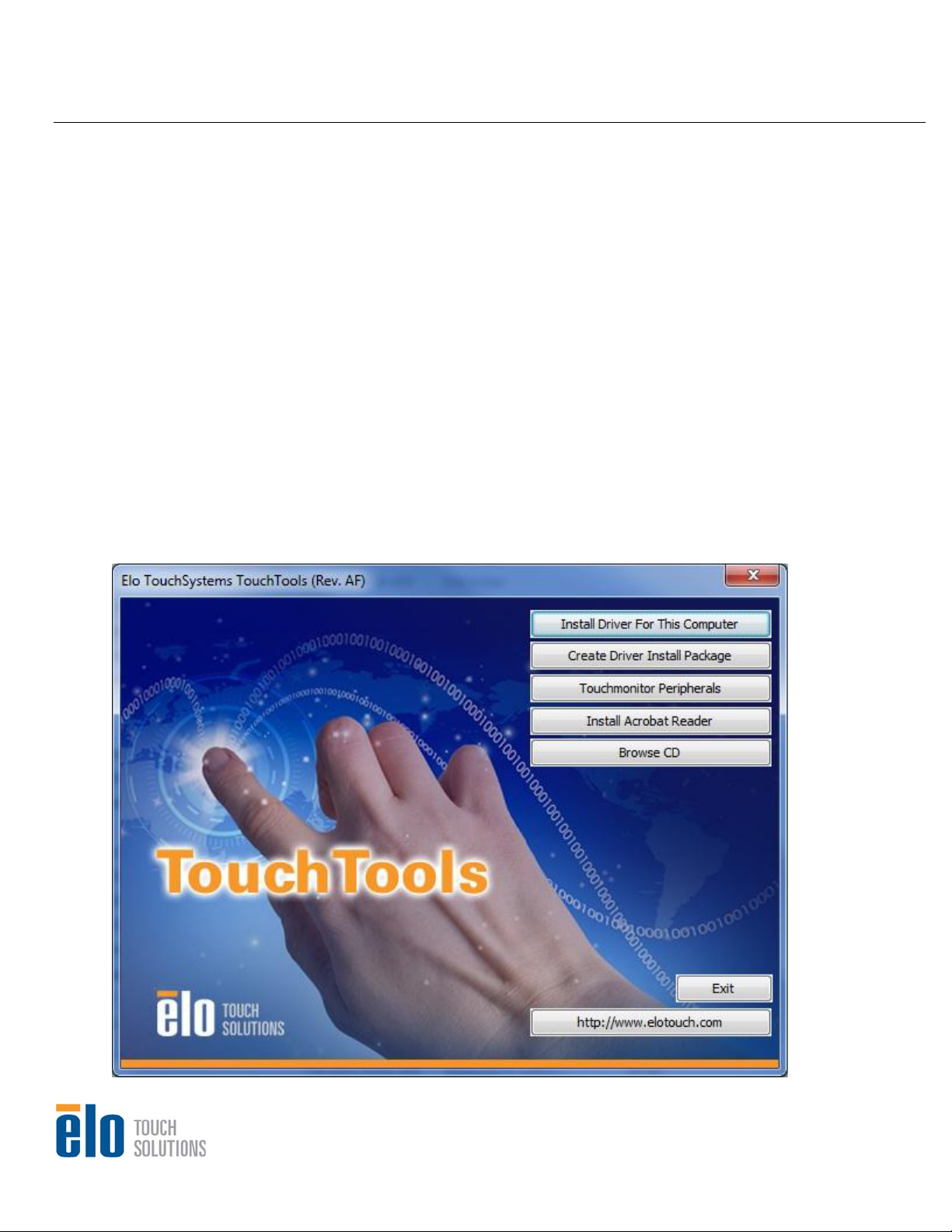
Инсталляция программных драйверов сенсорной технологии
распознавания акустического импульса (APR) или IntelliTouch
Для того чтобы ваш сенсорный монитор IntelliTouch работал с вашим компьютером,
необходимо инсталлировать некоторое программное обеспечение.
Примечание: Для сенсорных мониторов с оптическим касанием инсталляция
программного обеспечения не требуется.
Драйверы для операционных систем Windows 7, XP, Vista, WePOS и 32-битового Server
2003 предоставлены на компакт-диске в комплекте с вашим сенсорным монитором.
Зайдите на сайт Elo Touch Solutions website www.elotouch.com для получения:
• самых последних версий сенсорных драйверов
• дополнительной информации о сенсорных драйверах
• подробных руководств по инсталляции сенсорных драйверов
• сенсорных драйверов для других операционных систем
Вставьте компакт-диск Elo TouchTools в дисковод компакт-дисков своего компьютера.
Компакт-диск должен автоматически запустить прикладную программу Elo TouchTools.
Выберите “Install Driver for This computer” (“Инсталлировать драйвер для этого
компьютера”):
Руководство пользователя: Система
интерактивных информационных панелей
SW601190 Rev E, Страница 9 из 48
Page 10
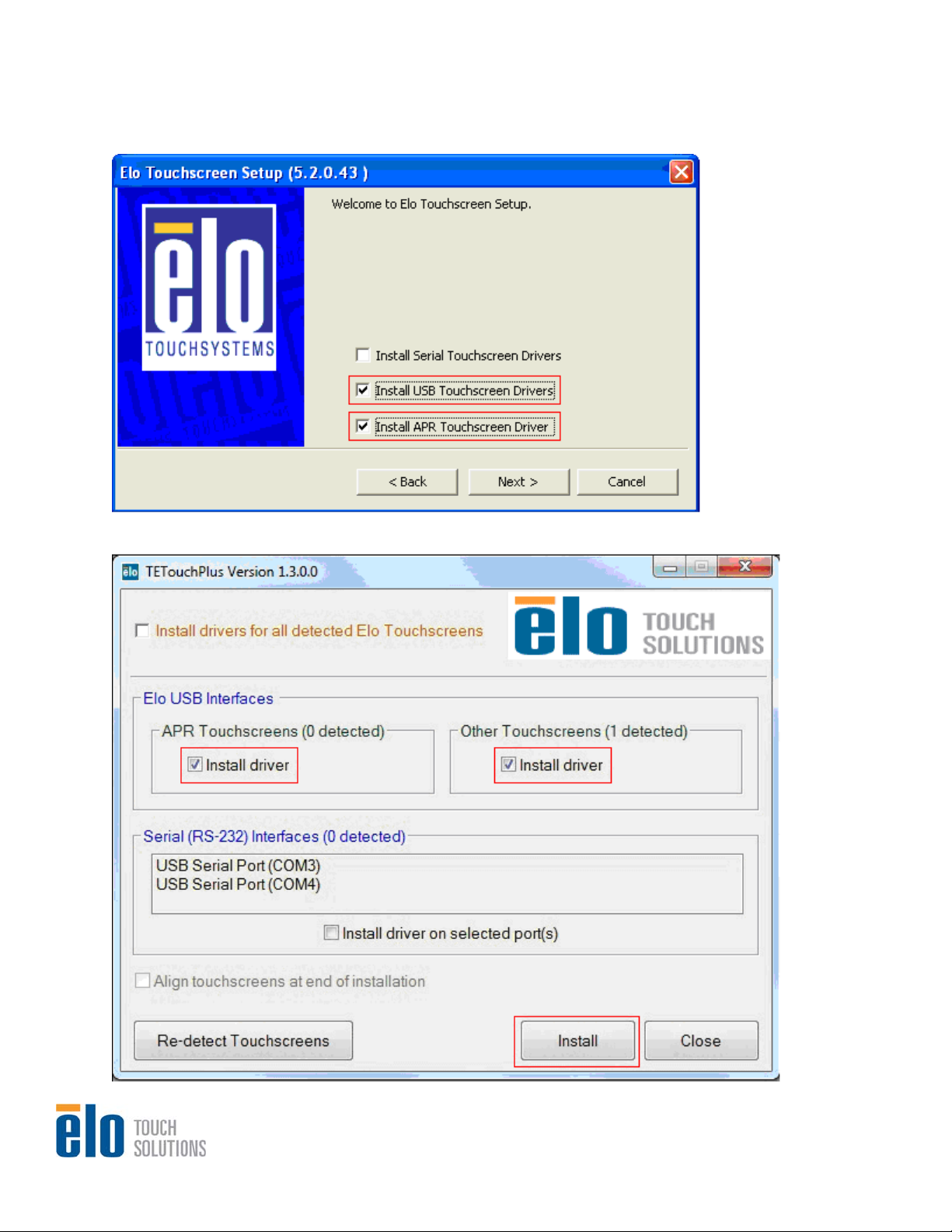
При поступлении соответствующего запроса системы инсталлируйте и “USB Touchscreen Drivers”
(“Драйверы сенсорного экрана USB”), и “APR Touchscreen Driver” (“Драйвер сенсорного экрана
APR”):
Снимок экрана для инсталляции Windows XP, Vista, Server 2003, Server 2008 и WEPOS:
Снимок экрана для инсталляции Windows 7:
Руководство пользователя: Система
интерактивных информационных панелей
SW601190 Rev E, Страница 10 из 48
Page 11
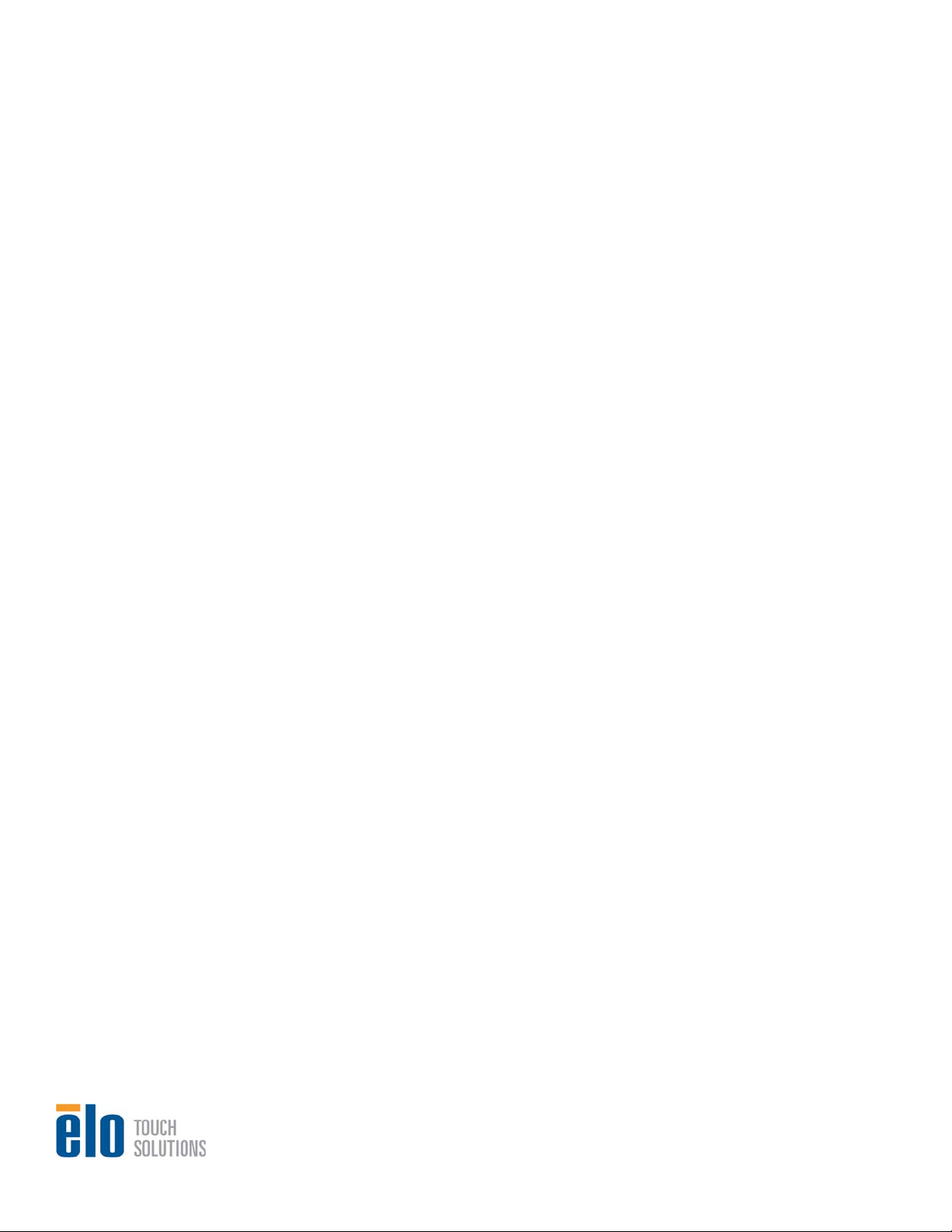
После принятия условий лицензионного соглашения с конечным пользователем инсталляция
драйверов будет закончена.
Когда инсталляция закончится, перезагрузите свой компьютер.
Руководство пользователя: Система
интерактивных информационных панелей
SW601190 Rev E, Страница 11 из 48
Page 12
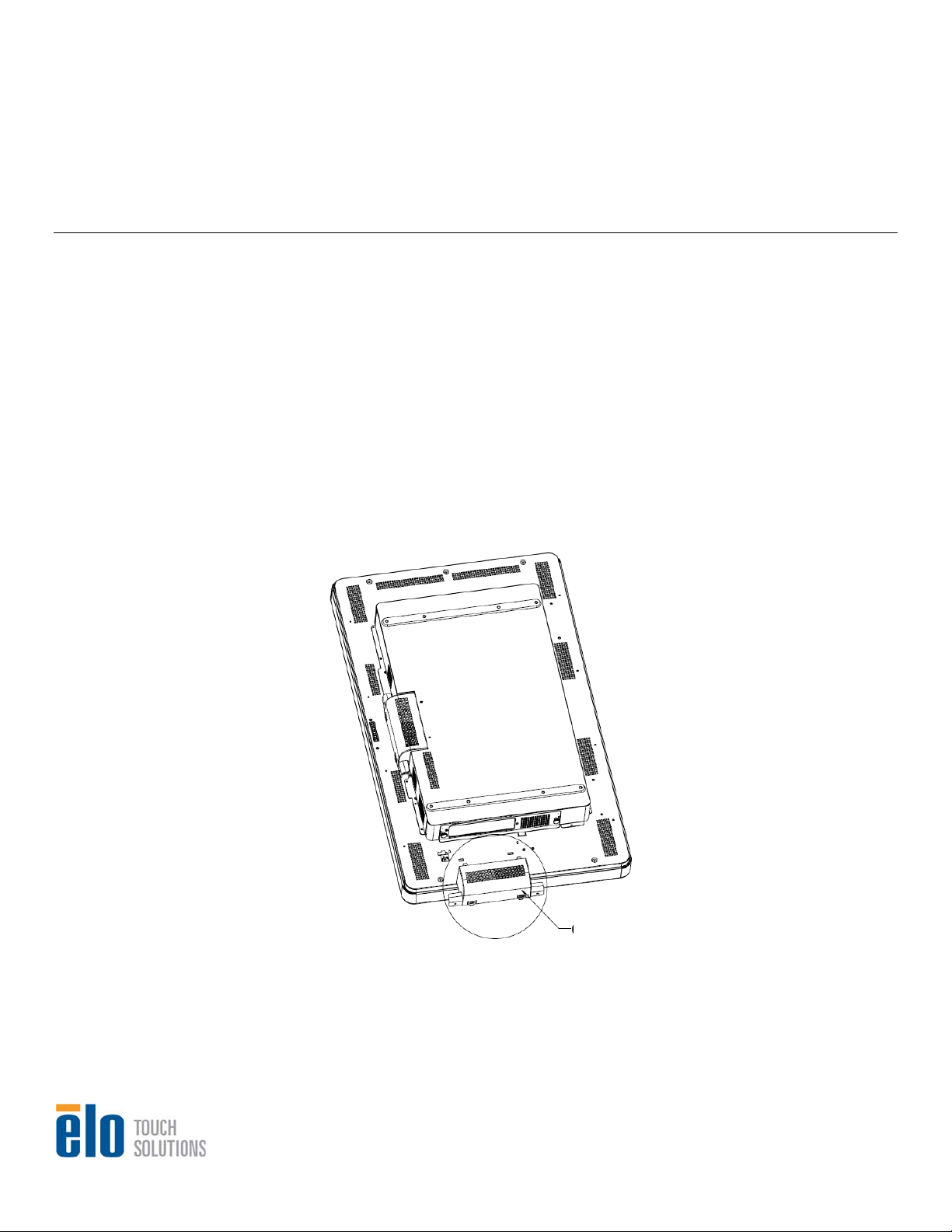
Глава 4
Инсталляция компьютерного модуля
Инсталляция
Примечание:
Прежде чем инсталлировать компьютерный модуль,
отключите сенсорный монитор от питания переменного тока.
Инсталлирование компьютерного модуля, когда сенсорный
монитор подключен к питанию переменного тока, испортит
компьютерный модуль.
1. Отключите сенсорный монитор от питания переменного тока.
2. Снимите щиток кабелей сбоку сенсорного монитора (при рассмотрении в
горизонтальной ориентации), чтобы получить доступ к отсеку компьютерного модуля.
Щиток кабелей
Руководство пользователя: Система
интерактивных информационных панелей
SW601190 Rev E, Страница 12 из 48
Page 13
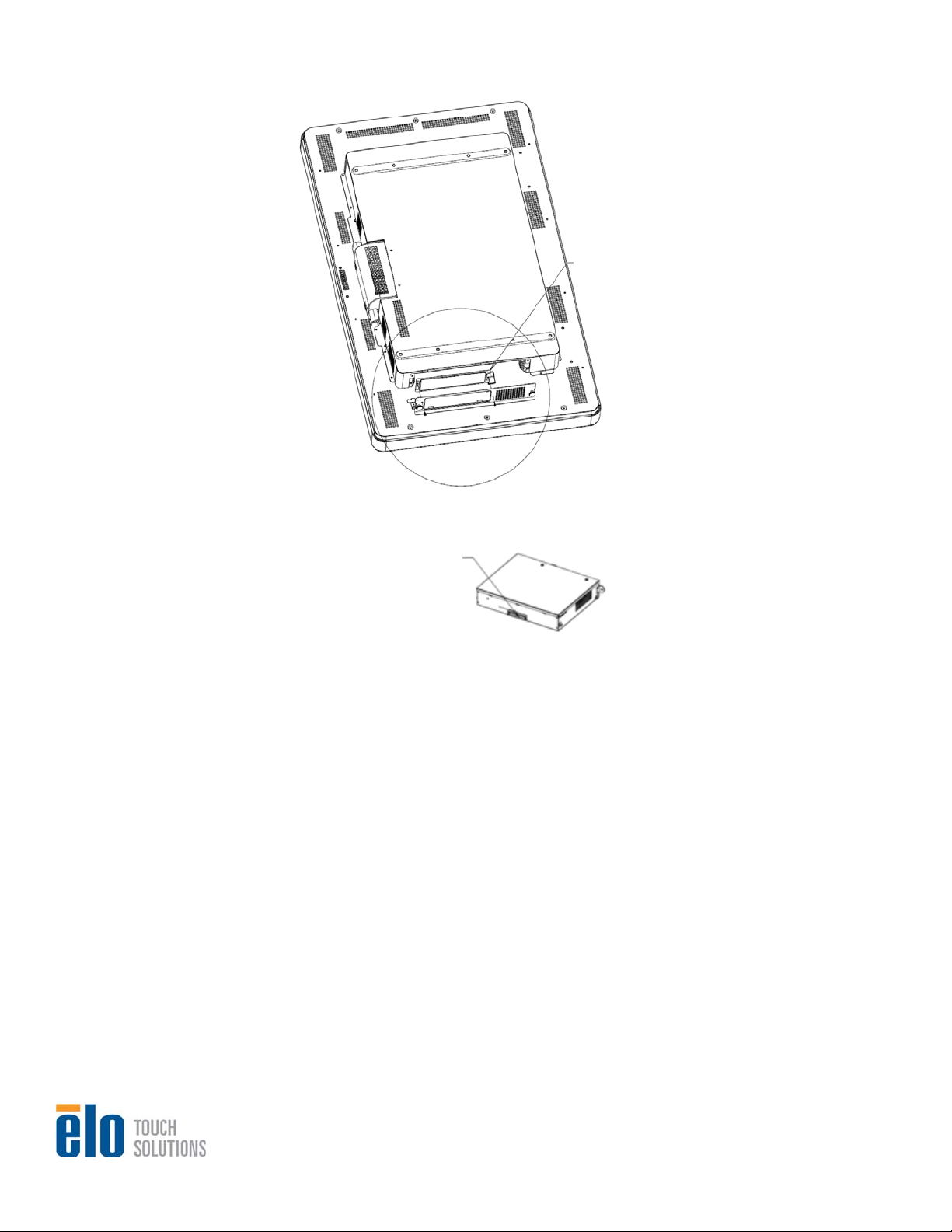
3. Используйте крестовую отвертку Филипс для снятия защитной панели отсека
компьютерного модуля.
Защитная панель
4. Если понадобится, очистите стыковочный соединитель компьютерного модуля от
мусора, который мог там скопиться в ходе доставки.
Стыковочный соединитель
ВИД СЗАДИ КОРОБКИ ПК
Руководство пользователя: Система
интерактивных информационных панелей
SW601190 Rev E, Страница 13 из 48
Page 14
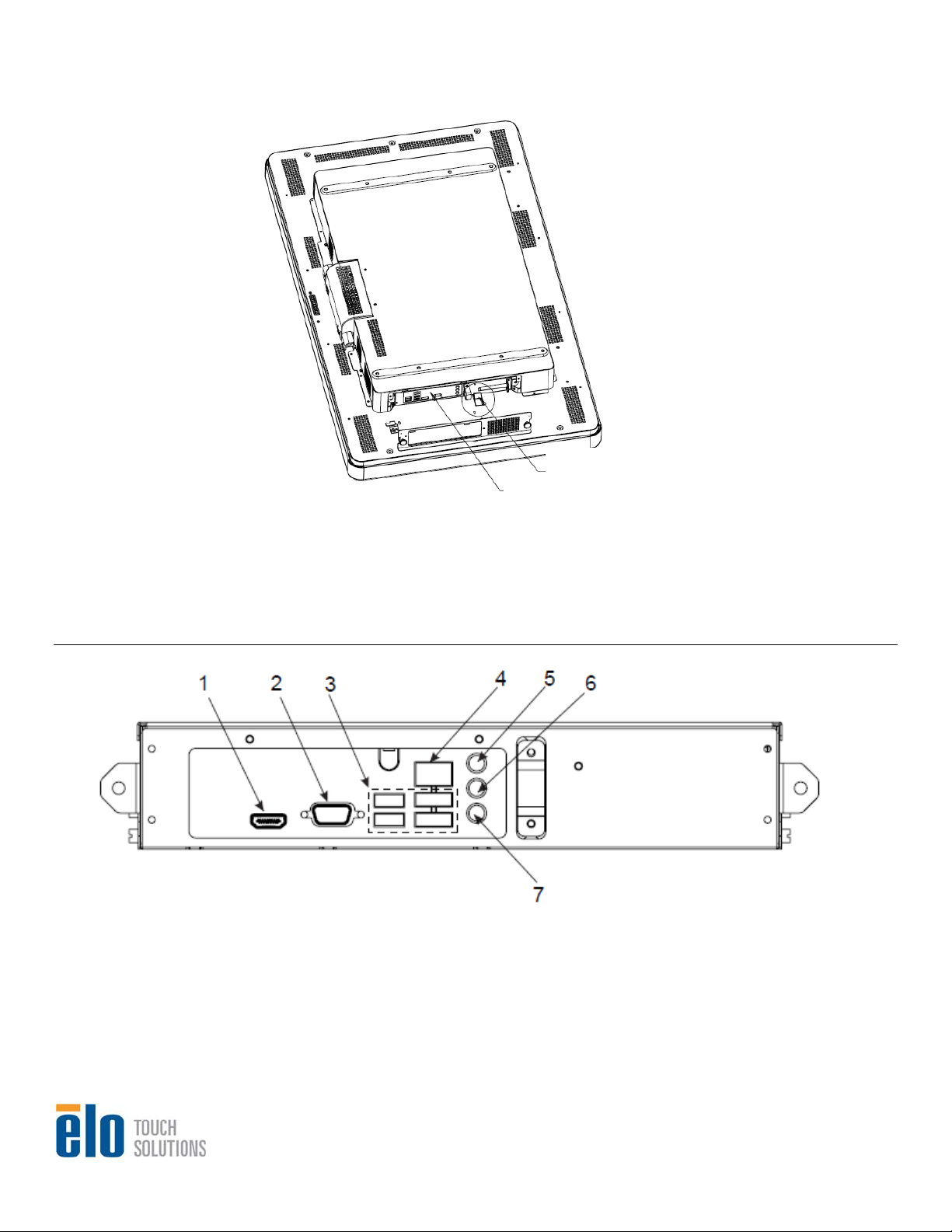
5. Введите компьютерный модуль в отсек до конца, пока он не встанет на место со
щелчком
Защелка
Вставленный компьютерный
модуль
6. Для того чтобы механически закрепить компьютерный модуль, поставьте обратно
защитную панель и затяните на ней барашковые винты.
Панель блока соединения и интерфейсы
1. HDMI (предназначенный для дисплея) 5. Звуковой вход
2. VGA 6. Звуковой выход
3. USB x 4 7. Микрофон
4. ЛВС
Руководство пользователя: Система
интерактивных информационных панелей
SW601190 Rev E, Страница 14 из 48
Page 15
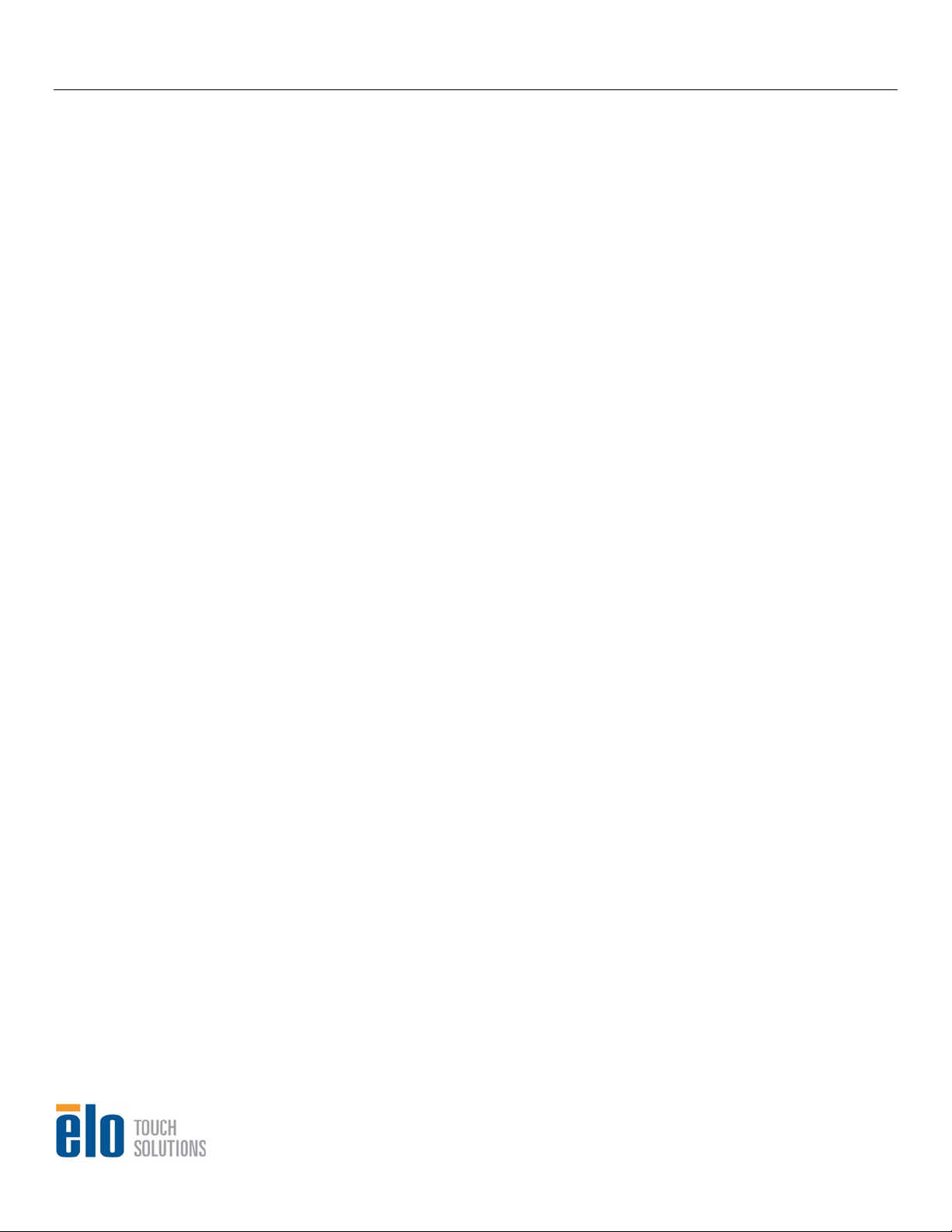
Соединения сенсорного монитора и компьютерного модуля
1. После инсталляции компьютерного модуля подключите кабель питания
переменного тока к соединителю ВХОДА ПИТАНИЯ сенсорного монитора и источнику
питания переменного тока.
2. Сделайте все требуемые подключения к панели блока соединения компьютерного
модуля.
3. Для того чтобы включить компьютерный модуль, нажмите и держите утопленной в
течение 4 секунд кнопку питания сенсорного монитора.
Примечание:
Как только в сенсорном мониторе будет инсталлирован
компьютерный модуль Elo, функции видео VGA и HDMI и USB
касания сенсорного монитора будут деактивированы. Все
функциональные возможности видео и касания сенсорного
монитора производятся через стыковочное соединение
компьютерного модуля.
Руководство пользователя: Система
интерактивных информационных панелей
SW601190 Rev E, Страница 15 из 48
Page 16

Установка операционной системы
®
Операционные системы Windows
Первоначальная установка операционной системы занимает приблизительно 5 минут.
Может понадобиться дополнительное время на различные аппаратные средства
сенсорного компьютера и конфигурации операционной системы. Вам понадобится
подключить внешнюю мышь и (или) клавиатуру к панели блока соединения
компьютерного модуля, чтобы выполнить эти шаги.
Для того чтобы установить операционную систему Windows 7 или Windows XP для
компьютерного модуля, включите сенсорный компьютер и выполняйте инструкции,
появляющиеся на экране.
Выбор языка
В качестве выбираемого по умолчанию языка Windows использует английский язык в
меню и панелях диалога. Вы можете изменить этот язык, чтобы он соответствовал
вашим предпочтениям.
7, Windows® XP
Руководство пользователя: Система
интерактивных информационных панелей
SW601190 Rev E, Страница 16 из 48
Page 17

Нажмите “Customize” (“Адаптировать”). Появится окно “Regional and Language Options”
(“Региональные и языковые опции”). Выберите вкладку “Languages” (“Языки”). Если
потребуется, отметьте клетки “Install files for complex script and right-to-left languages”
(“Инсталлировать файлы для языков с набором сложных знаков и языков, которые
пишутся справа налево”) и “Install files for East Asian languages” (“Инсталлировать файлы
для восточноазиатских языков”).
Руководство пользователя: Система
интерактивных информационных панелей
SW601190 Rev E, Страница 17 из 48
Page 18

Выберите вкладку “Regional Options” (“Региональные опции”). Выберите
предпочтительный для вас язык из раскрывающегося списка в подокне “Standards and
Formats” (“Стандарты и форматы”).
Выберите свое местонахождение из раскрывающегося списка в подокне “Locations”
(“Местонахождение”). Нажмите “Apply” (“Применить”), а потом “ОК”.
Выбор названия компьютера (только для установки Windows 7)
Вы получите подсказку ввести название компьютера.
Выбор параметров настройки обновления Windows (только для установки
Руководство пользователя: Система
интерактивных информационных панелей
SW601190 Rev E, Страница 18 из 48
Page 19

Windows 7)
Вы получите подсказку выбрать параметры настройки обновления Windows.
Выбор временного пояса
Когда появится следующее окно, можно изменить временной пояс, число и время
компьютерного модуля. После внесения изменений нажмите “Next” (“Дальше”), чтобы
закончить. Программа установки Windows завершает инсталляцию операционной
системы.
Руководство пользователя: Система
интерактивных информационных панелей
SW601190 Rev E, Страница 19 из 48
Page 20

Инсталляция программных драйверов сенсорной
технологии для компьютерных модулей Elo с
операционной системой Windows XP
Зайдите на сайт Elo Touch Solutions www.elotouch.com для получения:
• самых последних версий сенсорных драйверов
• дополнительной информации о сенсорных драйверах
• подробных инструкций по инсталляции сенсорных драйверов
• сенсорных драйверов для других операционных систем
Инсталляция не требуется; компьютерный модуль поставляется со всеми необходимыми
драйверами для технологий распознавания акустического импульса (APR) и IntelliTouch.
Инсталляция программных драйверов сенсорной
технологии для компьютерных модулей Elo с
операционной системой Windows 7
Зайдите на сайт Elo Touch Solutions www.elotouch.com для получения:
• самых последних версий сенсорных драйверов
• дополнительной информации о сенсорных драйверах
• подробных инструкций по инсталляции сенсорных драйверов
• сенсорных драйверов для других операционных систем
Для мониторов с распознаванием акустического импульса (APR) и моделей IntelliTouch
инсталляция не требуется; компьютерный модуль поставляется со всеми необходимыми
драйверами.
Для мониторов моделей IntelliTouch Plus требуется дополнительная инсталляция.
Загрузите и инсталлируйте мультитач драйвер Windows 7 с сайта Elo Touch Solutions
www.elotouch.com
Установка операционной системы: Операционной системы
нет
Загрузите требуемую вам операционную систему на компьютерный модуль. Проще
всего это делается, наверное, путем использования копии содержимого памяти или
восстановительного диска на наружном накопителе высокой емкости для дисков USB,
подключенном к компьютерному модулю.
Отмените все попытки, предпринимаемые вашей операционной системой загрузить
драйверы для нового USB устройства (сенсорного экрана Elo), которое она обнаруживает.
Руководство пользователя: Система
интерактивных информационных панелей
SW601190 Rev E, Страница 20 из 48
Page 21

Инсталляция программных драйверов сенсорной
технологии для компьютерных модулей Elo без
операционной системы
Зайдите на сайт Elo Touch Solutions www.elotouch.com для получения:
• самых последних версий наших сенсорных драйверов
• дополнительной информации о сенсорных драйверах
• подробных инструкций по инсталляции сенсорных драйверов
• сенсорных драйверов для других операционных систем
Загрузите и инсталлируйте необходимый сенсорный драйвер с сайта Elo Touch Solutions
www.elotouch.com. Обратитесь к инструкциям в Главе 3.
Руководство пользователя: Система
интерактивных информационных панелей
SW601190 Rev E, Страница 21 из 48
Page 22

Глава 5: Монтаж
Примечание: Для охраны вашего здоровья и обеспечения
безопасности настоятельно рекомендуется, чтобы, как
минимум, два человека несли, поднимали или передвигали эти
сенсорные мониторы. Для облегчения переноса на задней
части установки предусмотрены две ручки.
Примечание: При помещении дисплея лицевой стороной вниз
(для прикрепления кронштейнов крепления или подставок)
обеспечьте защиту стекла экрана от царапин и повреждений.
Положите дисплей на неабразивную поверхность или сначала
обеспечьте защиту дисплея с помощью пленки или поролона.
Общая информация о монтаже
Поддерживаются два направления монтажа с ограниченным наклоном:
горизонтальный и вертикальный.
Модели 3200L / 4200L / 4600L:
Руководство пользователя: Система
интерактивных информационных панелей
SW601190 Rev E, Страница 22 из 48
Page 23

Модель 5500L:
Задний монтаж VESA
Для модели размером 32”:
Сзади монитора сделана разметка для монтажа, состоящая из четырех отверстий
размером 400x200 мм.
Монтаж, соответствующий стандарту VESA интерфейса монтажа плоского дисплея
(FDMI), кодируется так: VESA MIS-F, 400X200, Y, 6, 90
Для моделей размером 42”, 46” и 55”:
Сзади монитора сделана разметка для монтажа, состоящая из восьми отверстий
размером 600x400 мм.
Монтаж, соответствующий стандарту VESA интерфейса монтажа плоского дисплея
(FDMI), кодируется так: VESA MIS-F, 600X400, Y, 6, 90
Обратитесь к сайту www.elotouch.com, чтобы посмотреть чертежи в масштабе.
Руководство пользователя: Система
интерактивных информационных панелей
SW601190 Rev E, Страница 23 из 48
Page 24

Заказываемая отдельно подставка
Для установки заказываемой отдельно подставки:
Положите монитор на стол лицевой стороной вниз, расположив утопленный
заподлицо нижний край на краю стола.
Прикрепите две ножки заказываемой отдельно подставки, используя все
обеспечиваемые в комплекте винты.
Модель 3200L Модели 4200L / 4600L / 5500L
ВИНТЫ
ВИНТЫ
ВИНТЫ
ВИНТЫ
Руководство пользователя: Система
интерактивных информационных панелей
SW601190 Rev E, Страница 24 из 48
Page 25

Питание
Для включения или выключения сенсорного монитора один раз нажмите его кнопку
питания.
Для включения компьютерного модуля питания один раз нажмите кнопку питания
сенсорного монитора.
Для выключения компьютерного модуля и сенсорного монитора нажмите кнопку питания
сенсорного монитора и держите ее утопленной в течение 4 секунд или выполните
обычную процедуру выключения операционной системы компьютерного модуля.
В комплекте предоставляется светоизлучающий диод (СИД) состояния питания,
работающий в соответствии со следующей таблицей:
Система потребляет мало энергии, когда находится в режиме НЕАКТИВНОГО РЕЖИМА и
ВЫКЛ. Для получения подробного перечня потребления энергии обратитесь к
техническим спецификациям на сайте Elo www.elotouch.com.
Прикосновение к экрану выведет систему из НЕАКТИВНОГО режима (точно так же, как и
движение мыши или нажатие какой-либо клавиши клавиатуры).
Для улучшения надежности и снижения бесполезного расхода электроэнергии отключите
кабель питания переменного тока, когда планируются длительные периоды
неиспользования.
Глава 6: Эксплуатация
Статус сенсорного
монитора/компьютерного модуля
ВЫКЛЮЧЕН ВЫКЛЮЧЕН
НЕАКТИВНЫЙ РЕЖИМ МИГАЕТ
ВКЛЮЧЕН ВКЛЮЧЕН
Статус СИДа
Сенсорная технология с распознаванием акустических
импульсов (APR)
Множественные функциональные возможности сенсорного монитора для этих сенсорных
мониторов с распознаванием акустических импульсов (APR) не поддерживаются.
Для обеспечения полной сенсорной функциональности распознавания акустических
импульсов (APR) видеоизображение на входе должно быть полностью приведено в
соответствие с родным разрешением дисплея.
Ваш сенсорный монитор с распознаванием акустических импульсов (APR) откалиброван
при изготовлении и никогда не потребует ручной калибровки.
Качество распознавания акустических импульсов (APR) можно адаптировать, чтобы
Руководство пользователя: Система
интерактивных информационных панелей
SW601190 Rev E, Страница 25 из 48
Page 26

лучше подходило к вашему применению. Зайдите в окно “Set APR Preference”
(“Установить предпочтение APR”) из вкладки “Mode” (“Режим”) пульта управления
драйвера APR Elo:
Руководство пользователя: Система
интерактивных информационных панелей
SW601190 Rev E, Страница 26 из 48
Page 27

Выберите вид использования, лучше всего подходящий для вашего применения, затем
нажмите “Apply” (“Применить”).
General (Общее): Никакой особой оптимизации (по умолчанию)
Best Signature (Наилучшая сигнатура): Качество APR оптимизировано для
применения по захвату сигнатуры
Point of Sale (Кассовый терминал): Качество APR оптимизировано для
применения в кассовом терминале
Gaming (Игры): Качество APR оптимизировано для применения в играх
Сенсорная технология IntelliTouch
Если необходимо, сенсорный экран IntelliTouch можно повторно откалибровать до вашего
отображаемого видеоизображения с помощью функции “Калибровка” на панели
управления драйвером Elo.
Оптическая сенсорная технология
Будучи подключен к компьютерам с операционной системой Windows 7, сенсорный
монитор может регистрировать 4 одновременных касания.
Будучи подключен к компьютерам с операционной системой Windows XP, сенсорный
монитор регистрирует одиночные касания.
Для срабатывания этой технологии дополнительные драйверы не требуются; эта
технология использует драйверы HID (человеко-машинный интерфейс).
Для этой технологии калибровка не требуется.
Видеоизображение
Родное разрешение ЖК-панели – это его ширина и высота, измеренные числом пикселей.
Почти во всех случаях изображение, воспроизводимое на мониторе с ЖК-дисплеем,
выглядит лучше всего, когда разрешение вашего компьютера на выходе соответствует
родному разрешению ЖК-панели. Смотрите спецификации дисплея на сайте Elo
www.elotouch.com
, чтобы найти родное разрешение своего сенсорного монитора.
Руководство пользователя: Система
интерактивных информационных панелей
SW601190 Rev E, Страница 27 из 48
Page 28

Эксплуатация в других разрешениях ухудшит качество изображения.
В случае разрешающей способности компьютера на выходе при не родном разрешении,
монитор приведет изображение к масштабу родного разрешения его панели. Для более
низкого разрешения изображения на входе это требует растягивания изображения на
входе в направлении оси X и Y, чтобы оно поместилось на панели. Для более высокого
разрешения изображения на входе это требует сжатия изображения на входе в
направлении оси X и Y, чтобы оно поместилось на панели. Неизбежным побочным
продуктом масштабирования алгоритмов является утрата точности воспроизведения,
когда монитор приспосабливает видеоизображение компьютера на выходе так, чтобы оно
поместилось на дисплее. Эта утрата точности воспроизведения наиболее заметна при
просмотре полнофункциональных изображений с близкого расстояния (например,
изображений, содержащих текст, набранный мелким шрифтом).
Для обеспечения полной сенсорной функциональности распознавания акустических
импульсов (APR) видеоизображение на входе должно быть полностью приведено в
соответствие с родным разрешением дисплея.
Вероятнее всего, ваш сенсорный монитор не потребует регулирования
видеоизображения. Однако в случае изображения VGA аналогового устройства,
варьирование в выводе видеоданных видеографики может потребовать регулирования
сенсорного монитора через отображение выполняемых функций на экране (OSD) с целью
оптимизации качества отображаемого изображения сенсорного монитора. Кроме того,
для снижения необходимости регулирования для согласования по времени различных
видеорежимов монитор правильно изменяет пропорции изображения и отображает
некоторые наиболее распространенные в видео индустрии режимы согласования
изображения по времени.
Руководство пользователя: Система
интерактивных информационных панелей
SW601190 Rev E, Страница 28 из 48
Page 29

Отображение выполняемых функций на экране (OSD)
На задней части монитора предусмотрены четыре кнопки OSD для регулирования
различных параметров дисплея. Такие же кнопки имеются на приобретаемом отдельно
по выбору заказчика пульте управления OSD, который можно вставить в соединитель
PS/2 на панели блока соединения сенсорного монитора.
Кнопки и выполняемые ими функции следующие:
Кнопка Функция, когда OSD не отображается: Функция, когда OSD отображается:
Menu
(Меню)
Select
(Выбрать)
Использование кнопок OSD контролирует на экране графический интерфейс
пользователя, который отображается наверху вашего входного видеоизображения,
позволяя осуществлять интуитивно-понятное регулирование следующих параметров
дисплея:
Brightness (Яркость)
Contrast (Контрастность)
Clock (Синхросигнал)
Phase (Фаза)
Отобразить главное меню OSD Вернуться к предыдущему меню OSD
Увеличить значение выбранного
Отобразить субменю цвета /яркости OSD
параметра / выбрать предыдущий
пункт меню
Уменьшить значение выбранного
Отобразить аудио субменю OSD
параметра / выбрать следующий пункт
меню
Отобразить субменю видеоисточника
Выбрать параметр для регулировки /
выбрать субменю для входа
Параметр Имеющаяся регулировка
Увеличивать/уменьшать яркость монитора.
По умолчанию: максимум
Увеличивать/уменьшать контрастность монитора.
Позволяет произвести тонкую регулировку элементов
изображения синхросигнала для воспроизведения
изображений на растровом дисплее панели.
Неприменимо при использовании видеоизображения HDMI
или компьютерного модуля.
Слишком большое регулирование отрицательно повлияет
на функциональность APR.
Позволяет произвести тонкую регулировку элементов
изображения фазы синхросигнала для воспроизведения
изображений на растровом дисплее панели.
Неприменимо при использовании видеоизображения HDMI
или компьютерного модуля.
Слишком большое регулирование отрицательно повлияет
на функциональность APR.
Руководство пользователя: Система
интерактивных информационных панелей
SW601190 Rev E, Страница 29 из 48
Page 30

Auto Adjust (Автоматическая
А
регулировка)
H-position (Горизонтальное
положение)
V-position (Вертикальное
положение)
Maintain Aspect Ratio
(Поддерживать
характеристическое
отношение)
Sharpness (Резкость)
втоматически регулирует синхросигнал системы к входному
видеосигналу VGA аналогового устройства, действуя на
пункты меню горизонтальное положение, вертикальное
положение, синхросигнал и фазу.
Неприменимо при использовании видеоизображения HDMI
или компьютерного модуля.
Слишком большое регулирование отрицательно повлияет
на функциональность APR.
Передвигает изображение горизонтально на дисплее шагами
в один пиксель.
По умолчанию: выровнено по центру.
Неприменимо при использовании видеоизображения HDMI
или компьютерного модуля.
Слишком большое регулирование отрицательно повлияет
на функциональность APR.
Передвигает изображение вертикально на дисплее шагами в
один пиксель.
По умолчанию: выровнено по центру.
Неприменимо при использовании видеоизображения HDMI
или компьютерного модуля.
Слишком большое регулирование отрицательно повлияет
на функциональность APR.
Переключает метод масштабирования с полномасштабного
на поддержание характеристического отношения и обратно.
По умолчанию: полномасштабный
Полномасштабный метод: масштабирует в направлении осей
X и Y входного видеоизображения (вверх или вниз по мере
необходимости) до родного разрешения дисплея.
Поддерживать характеристическое отношение: Занимая
горизонтальную ориентацию и при входном
видеоизображении с характеристическим отношением
меньше 16:9, масштабирует в направлении оси Y входного
изображения (вверх или вниз по мере необходимости) до
разрешения Y дисплея, и масштабирует в направлении оси
X, чтобы поддерживать характеристическое отношение
входного изображения (и заполняет остальную часть дисплея
одинаковыми черными полосами слева и справа).
Примечание: Для обеспечения полной сенсорной
функциональности APR сохраняйте эту настройку на “Full
Scaling” (Полном масштабировании).
Регулирует резкость отображаемых изображений.
По умолчанию: резкость не регулируется
Руководство пользователя: Система
интерактивных информационных панелей
SW601190 Rev E, Страница 30 из 48
Page 31

Color Temperature (Теплота
цвета)
OSD Timeout (Тайм-аут OSD)
OSD Language (Язык OSD)
Mounting (Монтаж)
OSD H-Position
(Горизонтальное положение
OSD)
OSD V-position (Вертикальное
положение OSD)
Volume (Громкость)
Mute (Отключенный звук)
Information (Информация)
Recall Defaults
(Восстановление установок по
умолчанию)
Выбирает теплоту цвета дисплея. Имеющаяся температура
цвета составляет 9300K, 7500K, 6500K, 5500K и заданная
пользователем. Если выбирается опция заданной
пользователем, пользователь может изменять теплоту цвета,
меняя сигналы отдельно красного, зеленого и синего цвета в
сторону увеличения на шкале от 0 до 100.
По умолчанию: заданная пользователем при всех сигналах
отдельно красного, зеленого и синего
цвета установленных
на 100.
Регулирует продолжительность периода времени
бездействия кнопки OSD, в течение которого сенсорный
монитор будет ждать, прежде чем закрыть OSD.
Регулируемый диапазон составляет от 5 до 60 секунд.
По умолчанию: 15 секунд
Выбирает то, на каком языке отображается информация
OSD. В число имеющихся языков входит: английский,
французский, итальянский, немецкий, испанский,
упрощенный китайский, традиционный китайский и японский
языки.
По умолчанию: английский язык.
Регулирует развертывание текста OSD так, чтобы
соответствовало физической ориентации монтажа.
По умолчанию: горизонтальный
Передвигает местоположение OSD влево и вправо на
дисплее.
По умолчанию: 50 (выровнено по центру)
Передвигает местоположение OSD вверх и вниз на дисплее.
По умолчанию: 50 (выровнено по центру)
Регулирует громкость выхода внутренних динамиков и на
наушники.
Переключает звуковой выход с режима “Отключенный звук”
на “Не отключенный звук”.
По умолчанию: Не отключенный звук
Отображает основную информацию о номере детали
монитора и заводском номере. В этом меню ничего не
регулируется.
Выбор “Восстановление установок по умолчанию”
восстанавливает все заводские настройки по умолчанию для
регулируемых OSD параметров (кроме языка OSD и
местоположения OSD) и для синхронизации предварительно
заданных видеорежимов.
Руководство пользователя: Система
интерактивных информационных панелей
SW601190 Rev E, Страница 31 из 48
Page 32

Video Source (Видеоисточник)
Audio Source (Источник звука)
ECM MDC (Контроллер
нескольких периферийных
устройств Управления
координацией элементов)
Монитор непрерывно сканирует в поисках активного
видеосигнала от VGA, HDMI и компьютерного модуля. Это
регулирование делает выбор, какому из этих портов ввода
следует предоставить приоритет отображения.
Если компьютерный модуль не подключен, имеются
следующие опции: приоритет VGA, приоритет HDMI
По умолчанию: приоритет HDMI
Когда подключен компьютерный модуль, его HDMI
является единственным отображаемым источником
видеосигнала, и это регулирование не применимо.
Выбирает, какой источник звука слышится на выходе
динамиков или наушников монитора.
Если компьютерный модуль не подключен, а источником
видеосигнала является HDMI, имеются следующие опции:
входная линия и HDMI.
Если компьютерный модуль не подключен, а источником
видеосигнала является VGA, единственной опцией будет
входная линия.
Если компьютерный модуль подключен (и поэтому
видеовходом является HDMI компьютерного модуля),
имеются следующие опции: HDMI компьютерного модуля Elo,
входная линия компьютерного модуля Elo и входная линия.
По умолчанию: HDMI компьютерного модуля Elo.
Для ситуаций, в которых несколько систем компьютерных
модулей IDS (Система отображения информации на дисплее
- СОИ)+ECM (Управление координацией элементов)
подключены цепочкой для обеспечения функциональности
контроллера нескольких периферийных устройств, эта опция
выбирает, является ли система ведущим устройством или
одним из подчиненных устройств цепочки подключения
устройств.
Опции следующие: Ведущее устройство, подчиненное
устройство
По умолчанию: Ведущее устройство
Примечание: Эта опция имеется только тогда, когда
компьютерный модуль ECM подключен к сети.
Руководство пользователя: Система
интерактивных информационных панелей
SW601190 Rev E, Страница 32 из 48
Page 33

Все регулировки сенсорного монитора, сделанные через посредство OSD, автоматически
запоминаются сразу в момент ввода. Эта функция помогает вам избежать повторной
настройки своих выборов каждый раз, когда сенсорный монитор отключают из розетки
или выключают и включают его. Если произойдет нарушение энергоснабжения,
настройки сенсорного монитора не примут значения заводских технических условий по
умолчанию.
Блокировка OSD и питания
Нажмите кнопки “Menu” (Меню) и “Up” (Вверх) и держите утопленными в течение двух
секунд, чтобы активировать/деактивировать функцию блокировки OSD. Когда
активирована “OSD Locking” (Блокировка OSD), нажатие любой кнопки “Menu” (Меню),
“Up” (Вверх), “Down” (Вниз) или “Select” (Выбрать) никак не подействует на систему.
Нажмите кнопки “Menu” (Меню) и “Down” (Вниз) и держите утопленными в течение двух
секунд, чтобы активировать/деактивировать функцию “Power Locking” (Блокировки
питания). Когда активирована “Power Locking” (Блокировка питания), нажатие
переключателя питания никак не подействует на систему.
Звук
Звук из портов входной линии сенсорного монитора, HDMI сенсорного монитора, входной
линии компьютерного модуля или портов HDMI компьютерного модуля может
воспроизводиться через внутренние динамики сенсорного монитора. Смотрите
параметр OSD “Audio Source” (“Источник звука”) для получения подробной информации.
Когда подключаются наушники в гнездо выхода наушников, внутренние динамики
отключаются, и звук воспроизводится через наушники.
Громкость и отключение звука выходов динамиков и наушников можно контролировать с
помощью OSD.
Руководство пользователя: Система
интерактивных информационных панелей
SW601190 Rev E, Страница 33 из 48
Page 34

Глава 7: Техническая поддержка
Если вы испытываете трудности со своим сенсорным монитором, обратитесь к следующим
ниже рекомендациям.
Если проблема не устраняется, обратитесь к своему местному дилеру или позвоните в отдел
обслуживание клиентов фирмы Elo Touch Solutions.
Решение часто возникающих проблем
Проблема Рекомендуемое устранение неисправности
Проверьте, чтобы кабель питания переменного
При включении системы сенсорный
монитор не реагирует.
При включении системы компьютерный
модуль не реагирует.
Дисплей монитора тусклый
Дисплей монитора пустой.
На мониторе отображается сообщение
“Out Of Range” (За пределами
диапазона)
Функция касания не работает
тока был подключен правильно.
Проверьте, работает ли источник переменного
тока.
Отключите кабель питания переменного тока и
проверьте, чтобы компьютерный модуль был
правильно инсталлирован. Вновь подключите
кабель питания переменного тока.
Используйте OSD, чтобы увеличить яркость.
Используйте OSD, чтобы увеличить
контрастность.
Если СИД состояния питания мигает, монитор или
компьютерный модуль может находиться в
режиме БЕЗДЕЙСТВИЯ. Нажмите любую
клавишу, передвиньте мышь или коснитесь
сенсорного монитора, чтобы посмотреть, не
появится ли изображение вновь.
Отрегулируйте режим разрешения/
синхронизации своего компьютера так, чтобы он
находился в пределах допустимого диапазона
синхронизации, предусмотренного для вашего
сенсорного монитора на сайте Elo
www.elotouch.com
Проверьте, инсталлированы ли последние версии
драйверов на вашем компьютере или
компьютерном модуле Elo. Для получения
подробной информации обратитесь в главы о
подготовке к работе.
Техническая поддержка
Зайдите на сайт www.elotouch.com/go/websupport для самопомощи в Интернете.
Зайдите на сайт www.elotouch.com/go/contactsupport для получения технической поддержки.
Смотрите последнюю страницу этого руководства пользователя для получения номеров
Руководство пользователя: Система
интерактивных информационных панелей
SW601190 Rev E, Страница 34 из 48
Page 35

телефонов технической поддержки по всему миру.
Техническая поддержка для компьютерного модуля с операционной системой Windows имеется
также на компьютере в разделе “Support Information” (Информация о поддержке) меню “Systems
Properties” (Свойства системы). В меню “Свойства системы” можно зайти следующим
способом:
1. Щелкнув правой кнопкой мыши на иконку “My Computer” (Мой компьютер) и выбрав
“Properties” (Свойства) из ниспадающего меню, или
2. Нажав кнопку “Start” (Старт); идите в меню Settings -> Control Panel (Настройки ->Контрольная
панель) и выбрав иконку “System” (Система)
Руководство пользователя: Система
интерактивных информационных панелей
SW601190 Rev E, Страница 35 из 48
Page 36

Безопасность
Во избежание опасности получения электрошока следуйте всем предупреждениям по
технике безопасности и не разбирайте сенсорный монитор или компьютерный модуль.
Они не являются обслуживаемыми пользователем.
Щели, расположенные с боков и наверху корпуса сенсорного монитора, предназначены
для вентиляции. Не блокируйте их, и ничего не вставляйте в эти вентиляционные щели.
Сенсорный монитор укомплектован трехжильным заземляющим сетевым шнуром
питания. Вилка шнура питания подходит только к розетке с гнездом заземления. Не
пытайтесь воткнуть вилку в гнездо, которое не отконфигурировано для этой цели и не
изменяйте вилку. Не пользуйтесь поврежденным шнуром питания. Используйте только
тот шнур питания, которым укомплектован ваш сенсорный монитор фирмы Elo Touch
Solutions. Применение несанкционированного шнура питания может аннулировать вашу
гарантию.
Обеспечьте, чтобы ваша инсталляция была оборудована для поддержания
предусмотренных рабочих условий, перечисленных в технических спецификациях
установки на сайте Elo Touch Solutions www.elotouch.com.
Параметры окружающей среды для перевозки и хранения
Температура:
Эксплуатация от 0°C до 35°C
Хранение/перевозка от -20°C до 60°C
Влажность (без конденсации):
Эксплуатация от 20% до 80%
Хранение/перевозка от 10% до 90%
Высота:
Эксплуатация от 0 до 3000 м
Хранение/перевозка от 0 до 12 192 м
Глава 8
Безопасность и уход
Осторожно!
СУЩЕСТВУЕТ ОПАСНОСТЬ ВЗРЫВА, ЕСЛИ БАТАРЕЯ ЗАМЕНЕНА НЕПРАВИЛЬНЫМ ВИДОМ
БАТАРЕИ. ВЫБРАСЫВАЙТЕ ИСПОЛЬЗОВАННЫЕ БАТАРЕИ СОГЛАСНО ИНСТРУКЦИЯМ.
Руководство пользователя: Система
интерактивных информационных панелей
SW601190 Rev E, Страница 36 из 48
Page 37

Уход и обращение
Следующие советы помогут поддерживать работу вашего сенсорного монитора на
оптимальном уровне:
• Отключите кабель питания переменного тока, прежде чем чистить монитор.
• Для очистки корпуса дисплея используйте тряпочку, слегка увлажненную слабым
моющим средством.
• Важно, чтобы ваше устройство оставалось сухим. Не допускайте попадания
жидкости на устройство или вовнутрь него. Если жидкость все же попадет внутрь
устройства, пригласите квалифицированного специалиста по обслуживанию
проверить его, прежде чем снова его включать.
• Не протирайте экран тряпкой или губкой, которая может поцарапать поверхность.
• Для очистки сенсорного экрана используйте чистящее средство для окон или стекол,
нанесенное на чистую тряпочку или губку. Никогда не наносите чистящее средство
прямо на сенсорный экран. Не применяйте спирт (метиловый спирт, этиловый спирт
или изопропил), растворитель, бензол или другие абразивные чистящие средства.
Предупреждение о ртути
Модели 3200L, 4200L и 4600L содержат люминесцентные лампы, содержащие ртуть,
которые должны утилизироваться или выбрасываться в соответствии с местными или
федеральными законами или законами штата.
Директива ЕС об отходах электрического и электронного
оборудования (WEEE)
Этот продукт нельзя выбрасывать вместе с бытовыми отходами. Его следует отдать в
организацию, которая обеспечивает восстановление и утилизацию.
Руководство пользователя: Система
интерактивных информационных панелей
SW601190 Rev E, Страница 37 из 48
Page 38

Восстановление операционной системы: Windows 7 и
Windows XP
Если по какой-либо причине понадобится восстановить операционную систему и
программное обеспечение компьютерного модуля, свяжитесь с Elo Touch Solutions,
воспользовавшись информацией на странице 34.
Примечание: Во время процесса восстановления все данные
удаляются. Ответственность за создание резервной копии
данных и программного обеспечения и архивирование лежит на
пользователе. Elo Touch Solutions не признает
ответственность за утраченные данные или утраченное
программное обеспечение.
Примечание: Конечный пользователь должен соблюдать
лицензионное соглашение Microsoft Windows.
• Инструкции по переприсваиванию последовательного порта USB после
восстановления
1. Для POSReady 2009 щелкните правой кнопкой мыши на “Computer” Æ
нажмите “Properties” Æ “Hardware” Æ “Device Manager” (“Компьютер” Æ
нажмите “Свойства” Æ “Аппаратное оборудование” Æ “Диспетчер
устройств”).
Для Windows 7 щелкните правой кнопкой мыши на “Computer” Æ нажмите
“Properties” Æ “Device Manager” (“Компьютер” Æ нажмите “Свойства”
Æ“Диспетчер устройств”).
Руководство пользователя: Система
интерактивных информационных панелей
SW601190 Rev E, Страница 38 из 48
Page 39

2. Дважды щелкните на “Ports (COM & LPT)” (“Порты (COM-порт и LPT-порт”)) и
проверьте, чтобы все эти настройки “USB Serial Port” (“Последовательный
порт USB”) были ИДЕНТИЧНЫ следующей ниже таблице.
Описание Местонахождение
USB Serial Port (COM3)
(Последовательный порт
USB (COM3))
USB Serial Port (COM4)
(Последовательный порт
USB (COM4))
На USB Serial Converter A
(Преобразователе A
последовательного порта USB)
На USB Serial Converter B
(Преобразователе B
последовательного порта USB)
3. Если вы увидите ситуацию, показанную ниже, то она отражает, что
операционная система переприсвоила эти последовательные порты. Вам
понадобится откорректировать это вручную.
Руководство пользователя: Система
интерактивных информационных панелей
SW601190 Rev E, Страница 39 из 48
Page 40

Обычно, даже если операционная система переназначит эти
последовательные порты, они все равно идут по порядку. В этом случае вам
следует изменить это так, как показано в приведенной ниже таблице.
Первоначальный Измените на
USB Serial Port (COM5)
(Последовательный порт USB
(COM5))
USB Serial Port (COM6)
(Последовательный порт USB
(COM6))
USB Serial Port (COM3)
(Последовательный порт
USB (COM3))
USB Serial Port (COM4)
(Последовательный порт
USB (COM4))
Таким образом, настройки для этих последовательных портов USB должны
начинаться с порта COM3 и заканчиваться портом COM4 по порядку.
4. Для того чтобы это откорректировать, следуйте инструкциям, приводимым
ниже:
Дважды щелкните на порт, который необходимо изменить. В данном случае таким
портом является порт COM5.
Руководство пользователя: Система
интерактивных информационных панелей
SW601190 Rev E, Страница 40 из 48
Page 41

COM5 является 1-ым портом из этих последовательных портов USB,
поэтому “Location:” (“Местонахождение:”) должно быть на “USB Serial
Converter A” (“Преобразователе А последовательного порта USB”).
Присвойте этот последовательный порт к COM3. (COM4 для USB Serial
Converter B (Преобразователя В последовательного порта USB)).
Измените на COM3
Информация о местонахождении
Выберите “Port Settings” Æ нажмите “Advanced…” (“Уста новки портов” Æ
нажмите “Продвинутый…”)
Руководство пользователя: Система
интерактивных информационных панелей
SW601190 Rev E, Страница 41 из 48
Page 42

В этом случае выберите COM3 из ниспадающего меню Æ нажмите OK Æ OK
обратно к Device Manager (Диспетчеру устройств).
Выполните те же действия, чтобы выполнить эти настройки для других портов.
Закончив, щелкните правой кнопкой мыши на “Ports (COM & LPT)” (“Порты
(COM и LPT))” и нажмите Scan for hardware changes (Просканировать на
Руководство пользователя: Система
интерактивных информационных панелей
SW601190 Rev E, Страница 42 из 48
Page 43

предмет изменения аппаратного оборудования).
5. Результат должен быть идентичным следующей диаграмме.
Местонахождение COM3: Преобразователь А
последовательного порта USB
Местонахождение COM4: Преобразователь В
последовательного порта USB
Руководство пользователя: Система
интерактивных информационных панелей
SW601190 Rev E, Страница 43 из 48
Page 44

Глава 9: Регуляторная информация
I. Информация об электробезопасности:
Требуется соблюдение технических условий в отношении требований по напряжению,
частоты и силы тока, указанных на этикетке изготовителя. Подключение к другому источнику
питания, кроме источников, оговоренных в этом документе, вероятнее всего, приведет к
неправильной эксплуатации, повреждению оборудования или опасности возникновения
пожара, если требования не выполняются.
Внутри этого оборудования нет никаких частей, которые может обслуживать оператор.
Это оборудование вырабатывает опасное напряжение, которое представляет опасность.
Обслуживание должно обеспечиваться только квалифицированным специалистом по
обслуживанию.
Обратитесь к квалифицированному электрику или изготовителю, если возникают вопросы
по поводу инсталляции, прежде чем подключать оборудование к потребляемой от сети
мощности.
II. Информация об эмиссиях и защищенности
Уведомление для пользователей в Соединенных Штатах: Это оборудование было
проверено, и было установлено, что оно соответствует ограничениям для цифровых
устройств класса А в соответствии с Частью 15 правил Федеральной комиссии связи (FCC).
Эти ограничения предназначены для обеспечения целесообразной защиты против вредных
помех в жилой инсталляции. Это оборудование вырабатывает, использует и может излучать
радиочастотную энергию, и если оно не инсталлируется и не используется в соответствии с
инструкциями, может вызывать вредные помехи для радиосвязи.
Уведомление для пользователей в Канаде: Это оборудование удовлетворяет
требованиям по ограничениям класса А для эмиссий радиопомех цифровыми аппаратами,
установленным нормами промышленности Канады по радиопомехам (Radio Interference
Regulations of Industry Canada).
Уведомление для пользователей в Европейском Сообществе: Используйте только
предоставленные в комплекте шнуры питания и соединительные кабели, предоставляемые
с оборудованием. Замена предоставленных шнуров и кабелей может поставить под угрозу
электробезопасность или отметку сертификации СЕ (CE Mark Certification) по эмиссиям или
защищенности, как требуется следующими стандартами:
Это оборудование информационной технологии (Information Technology Equipment - ITE)
должно иметь отметку CE Mark на этикетке изготовителя, которая означает, что это
оборудование проверено согласно следующим директивам и стандартам: Это оборудование
проверено на соответствие требованиям на отметку CE Mark согласно требованиям
Директивы 89/336/ЕЭС ЭМК, описанным в европейском стандарте Европейского комитета
электротехнической стандартизации (European Standard EN) 55022 Класс А, и Директиве
73/23/ЕЭС по низкому напряжению, как указано в европейском стандарте Европейского
комитета электротехнической стандартизации 60950.
Общая информация для всех пользователей: Это оборудование вырабатывает,
использует и может излучать радиочастотную энергию. Если оно не инсталлируется и не
используется в соответствии с этим руководством, оборудование может вызывать вредные
помехи радио- и телевизионной связи. Однако не существует гарантии, что помехи не
возникнут при какой-то конкретной инсталляции в связи с определенными факторами,
присущими этому району.
Руководство пользователя: Система
интерактивных информационных панелей
SW601190 Rev E, Страница 44 из 48
Page 45

1) Для того чтобы удовлетворять требованиям по эмиссии и защищенности, пользователь
должен выполнять следующее:
a) Использовать только предоставленные в комплекте кабели ввода/вывода для
соединения этого цифрового устройства с каким-нибудь компьютером.
b) Для обеспечения соблюдения требований используйте только предоставленный в
комплекте одобренный сетевой шнур изготовителя.
c) Пользователя предостерегают, что изменения или модификация оборудования, не
одобренные в прямой форме стороной, ответственной за соблюдение требований, могут
аннулировать права пользователя на эксплуатацию оборудования.
2) Если покажется, что это оборудование вызывает помехи с приемом радио- или
телевизионных сигналов или для какого-либо другого устройства:
a) Проверьте, является ли это оборудование источником эмиссии, выключив его и снова
включив.
Если вы установите, что именно это оборудование вызывает помехи, постарайтесь
устранить помехи с помощью одного или более из следующих мер:
i) Передвиньте цифровое устройство подальше от приемника, подвергающегося помехам.
ii) Поменяйте положение (поверните) цифровое устройство по отношению к приемнику,
подвергающемуся помехам.
iii) Поверните в другую сторону антенну приемника, подвергающегося помехам.
iv) Подключите цифровое устройства в другую электрическую розетку переменного тока,
чтобы цифровое устройство и приемник были на разных параллельных цепях.
v) Отключите и уберите любые кабели ввода или вывода, которые это цифровое
устройство не использует. (Не отключенные кабели ввода/вывода являются возможным
источником большого радиоизлучения).
vi) Подключайте цифровое устройство только в розетку с гнездом заземления. Не
пользуйтесь вилками с адаптерами переменного тока. (Вытаскивание или обрезание
заземленного или двухжильного сетевого шнура может повысить уровень радиоизлучения, а
также может представить для пользователя угрозу смертельного электрошока).
Если вам понадобится дополнительная помощь, проконсультируйтесь со своим дилером,
изготовителем или опытным радио- или телевизионным техником.
III. Сертификации организаций
Следующие сертификации и обозначения были выпущены или объявлены для этого
монитора:
S-mark Аргентины
C-Tick Австралии
CUL Канады
IC Канады
CCC Китая
RoHS Китая
CE Европы
VCCI Японии
NOM Мексики
ГОСТ России и СНГ
FCC США
UL США
Руководство пользователя: Система
интерактивных информационных панелей
SW601190 Rev E, Страница 45 из 48
Page 46

Глава 10: Информация о гарантии
За исключением случаев, когда в данном документе утверждается иное или в подтверждении получения
заказа, доставленного Покупателю, Продавец гарантирует Покупателю, что Продукт не будет иметь
дефекты в материалах и качестве исполнения. Гарантия на сенсорные мониторы, компьютерный модуль
и их компоненты действует 3 (три) года.
Продавец не дает никакую гарантию в отношении срока
Продавца могут в любое время и время от времени вносить изменения в компоненты, доставляемые в
качестве Продуктов или компонентов.
Покупатель незамедлительно известит Продавца в письменном виде (и ни в коем случае не позднее,
чем в течение 30 (тридцати) дней после обнаружения) о несоответствии какого-нибудь Продукта
условиям
зрения деталях признаки, связанные с таким несоответствием; и предоставит Продавцу возможность
осмотреть эти Продукты в инсталлированном виде, если возможно. Это извещение должно быть
получено Продавцом в течение срока действия гарантии на это изделие, за исключением тех случаев,
когда
извещения Покупатель упакует предположительно дефектный Продукт в его оригинальную
транспортную упаковку(-и) или функциональный эквивалент и отправит Продавцу за счет и риск
Покупателя.
В течение обоснованного времени после получения предположительно дефектного Продукта и
подтверждения Продавцом того факта, что
описанным выше, Продавец исправит это несоответствие с помощью, по выбору Продавца, либо (i)
модифицировав или отремонтировав Продукт или (ii) заменив этот Продукт. Такая модификация, ремонт
или замена и обратная отправка Продукта Покупателю с минимальной страховкой должны
производиться за счет Продавца. Покупатель будет нести риск потери или
пути и может застраховать Продукт. Покупатель возместит Продавцу расходы на перевозку, вызванные
возвращением такого Продукта, который по факту, установленному Продавцом, не окажется
дефективным. Модификация или ремонт Продуктов может по выбору Продавца состояться либо на
предприятиях Продавца, либо на территории Покупателя. Если Продавец не сможет модифицировать,
отремонтировать или заменить
Продавец по выбору Продавца либо возвратит Покупателю, либо занесет в плюс на счет Покупателя
покупную цену Продукта за вычетом амортизации на прямолинейной основе за указанный Продавцом
период действия гарантии.
Эти средства возмещения ущерба будут являться эксклюзивными средствами покупателя за нарушение
гарантии. Кроме
гарантии, явно выраженные или подразумеваемые по положению или на иных основаниях, в отношении
продуктов, их пригодности для использования по назначению, их качества, пригодности для продажи,
ненарушенности или иного. Ни один работник Продавца и никакая иная сторона не уполномочены
давать какиеОтветственность Продавца в рамках гарантии будет ограничиваться возмещением покупной цены
продукта. Ни при каких обстоятельствах Продавец не несет ответственность за расходы по поставке или
инсталляции замененных товаров, понесенные Покупателем, или за какие-либо особые, последующие,
косвенные или случайные повреждения.
Покупатель
ответственности, связанной с (i) оценкой пригодности для предполагаемого использования Продуктов
гарантии, описанным выше; опишет в этом извещении в приемлемых с коммерческой точки
Продавцом в письменном виде указано иное. В течение 30 (тридцати) дней после подачи такого
этот Продукт не удовлетворяет условиям гарантии,
Продукт, чтобы он соответствовал гарантии, описанной выше, то
явно выраженной гарантии, описанной выше, продавец не дает никакие другие
либо гарантии на товары, кроме гарантии, описанной в данном документе.
принимает на себя риск и соглашается обезопасить Продавца и освободить его от любой
жизни компонентов этой модели. Поставщики
получения повреждения в
Руководство пользователя: Система
интерактивных информационных панелей
SW601190 Rev E, Страница 46 из 48
Page 47

Покупателем и любым дизайном системы или составлением чертежа и (ii) определением соответствия
применения Продуктов Покупателем требованиям действующих законов, нормативов, правил и
стандартов. Покупатель сохраняет и принимает полную ответственность за всю гарантию и другие
претензии, связанные с продуктами Покупателя или возникающие из них, что включает Продукты или
компоненты, изготовленные или поставленные Продавцом. Покупатель
единолично ответственен за все
без исключения утверждения и гарантии относительно Продуктов, сделанные Покупателем или
санкционированные им. Покупатель освобождает Продавца от ответственности и защищает от любой
ответственности, претензий, потери, стоимости или расходов (включая обоснованные гонорары
адвоката), относимых на счет продуктов Покупателя, или утверждений или гарантий, имеющих
отношение к вышеупомянутому.
Руководство пользователя: Система
интерактивных информационных панелей
SW601190 Rev E, Страница 47 из 48
Page 48

Ознакомьтесь с сайтом Elo!
www.elotouch.com
Получите последнюю информацию...
• о продуктах
• о спецификациях
• о предстоящих мероприятиях
• о пресс-релизах
• о программных драйверах
• информационное письмо “TouchMonitor”
Как связаться с компанией Elo
Для получения более подробной информации об обширном ассортименте сенсорных решений фирмы Elo
обратитесь на наш сайт www.elotouch.co или просто позвоните в ближайший к вам офис:
Северная Америка
Elo Touch Solutions
301 Constitution Drive
Menlo Park, CA 94025
Тел. 800-ELO-TOUCH
Тел. 800-557-1458
Тел. 650-361-4800
Факс 650-361-4722
customerservice@elotouch.com
Латинская Америка
Тел. 786-923-0251
Факс 305-931-0124
www.elotouch.com.ar
Европа
Тел. +32(0)(16)35-2100
Факс +32(0)(16)35-2101
elosales@elotouch.com
Азиатско-Тихоокеанский
регион
Тел. +81(45)478-2161
Факс +81(45)478-2180
www.tps.co.jp
Авторское право 2012 г. Elo Touch Solutions, Inc. Все права защищены.
Руководство пользователя: Система
интерактивных информационных панелей
SW601190 Rev E, Страница 48 из 48
